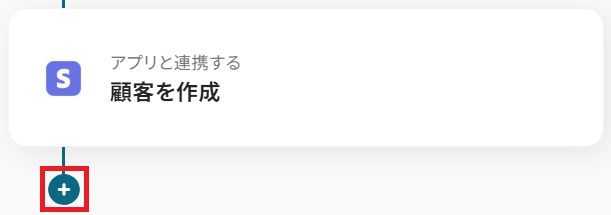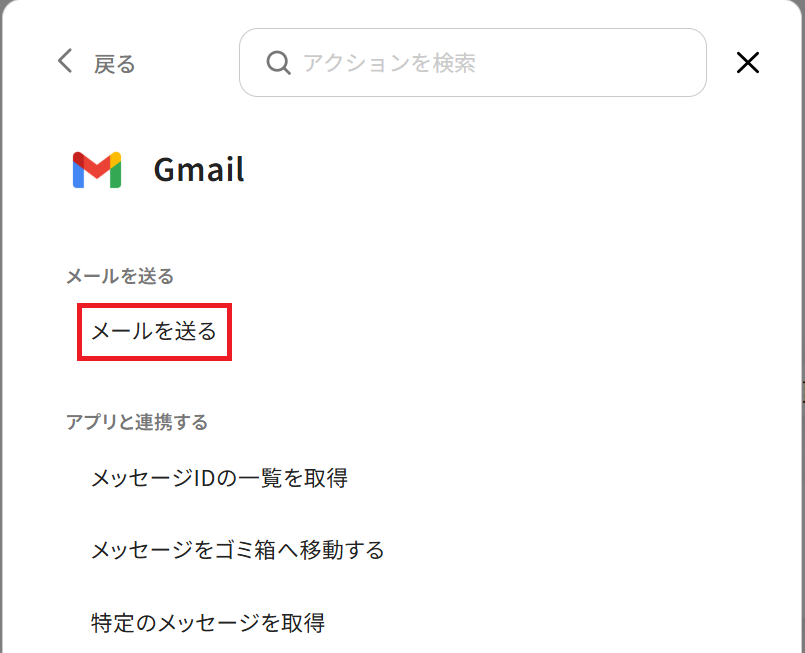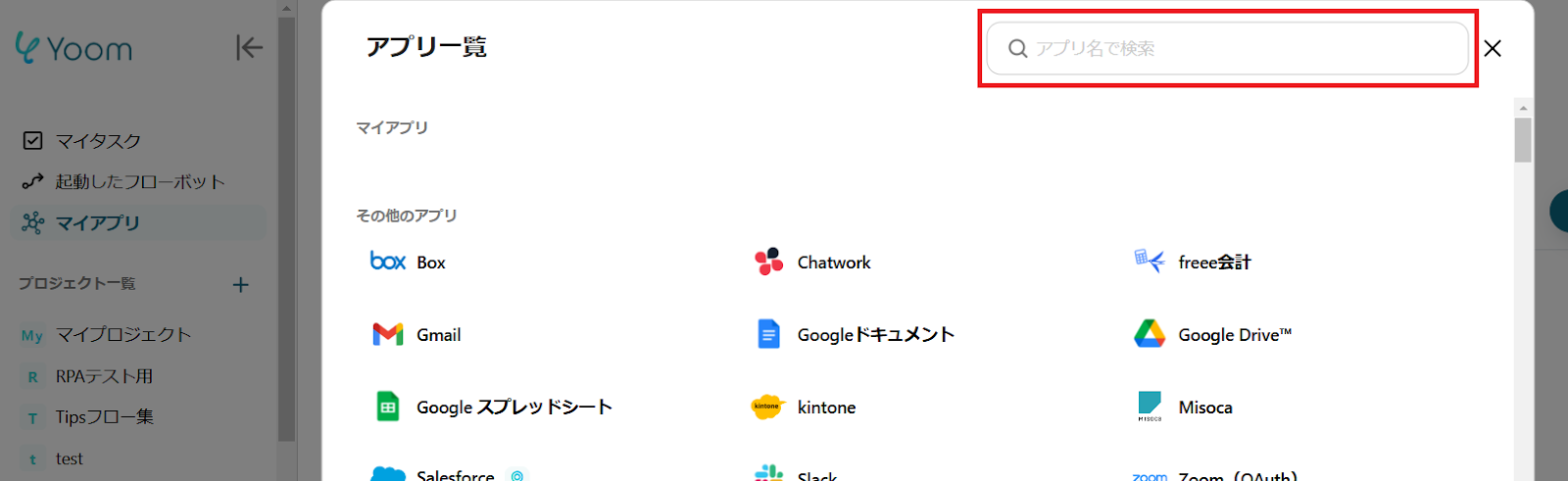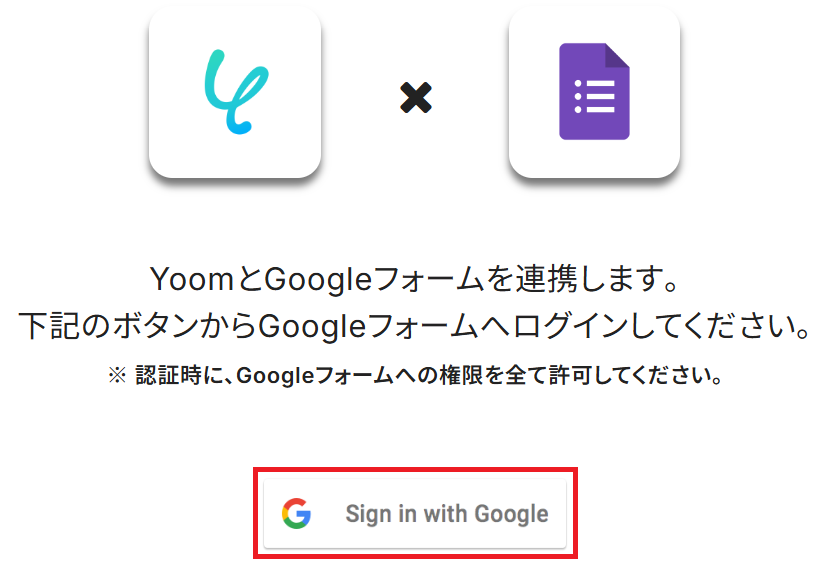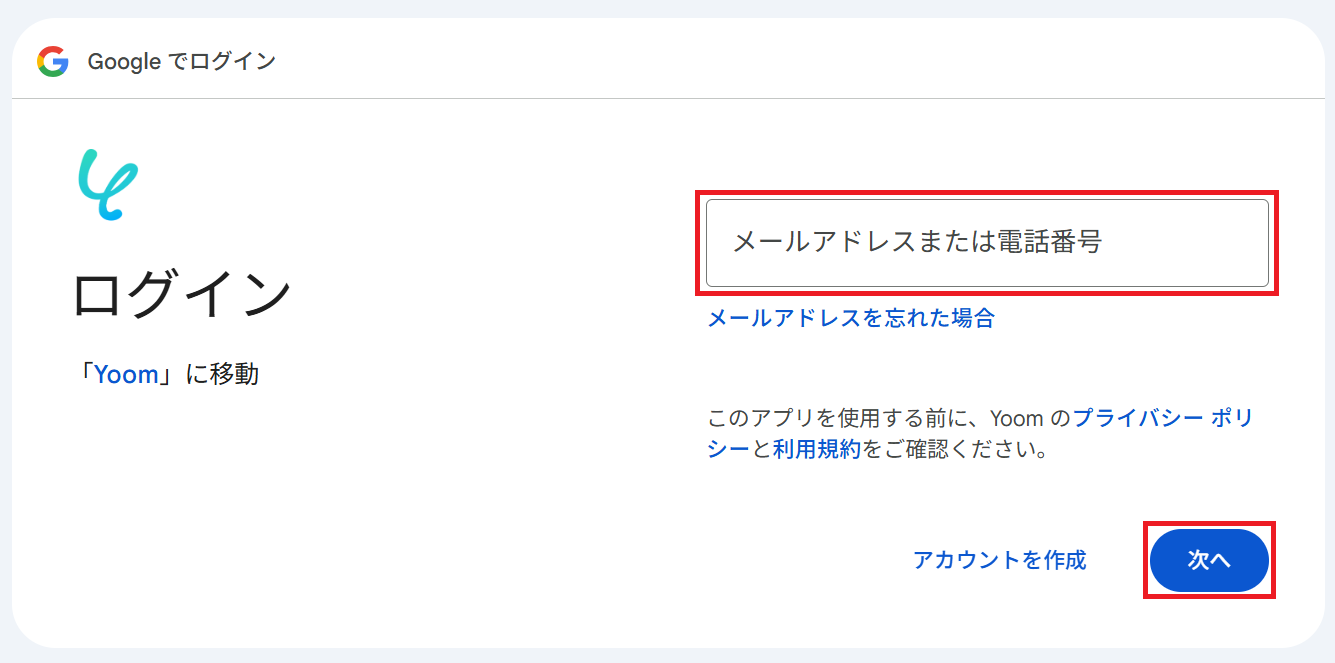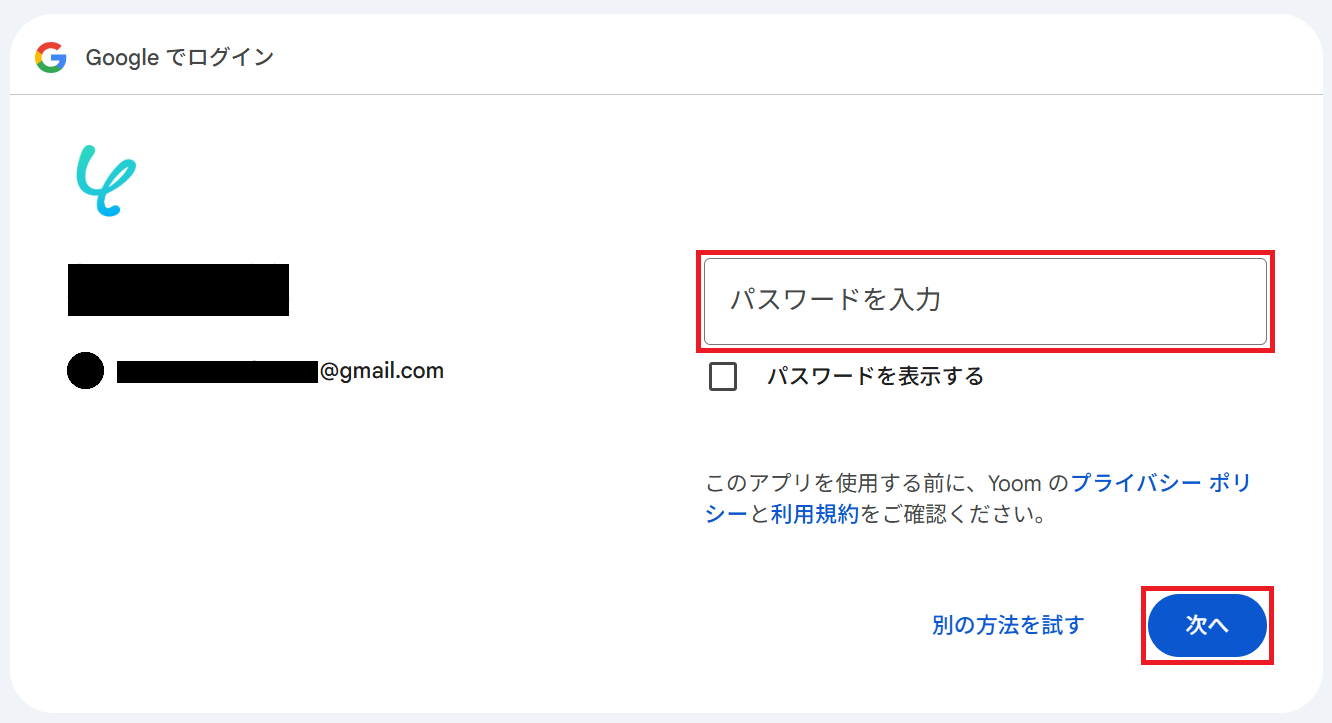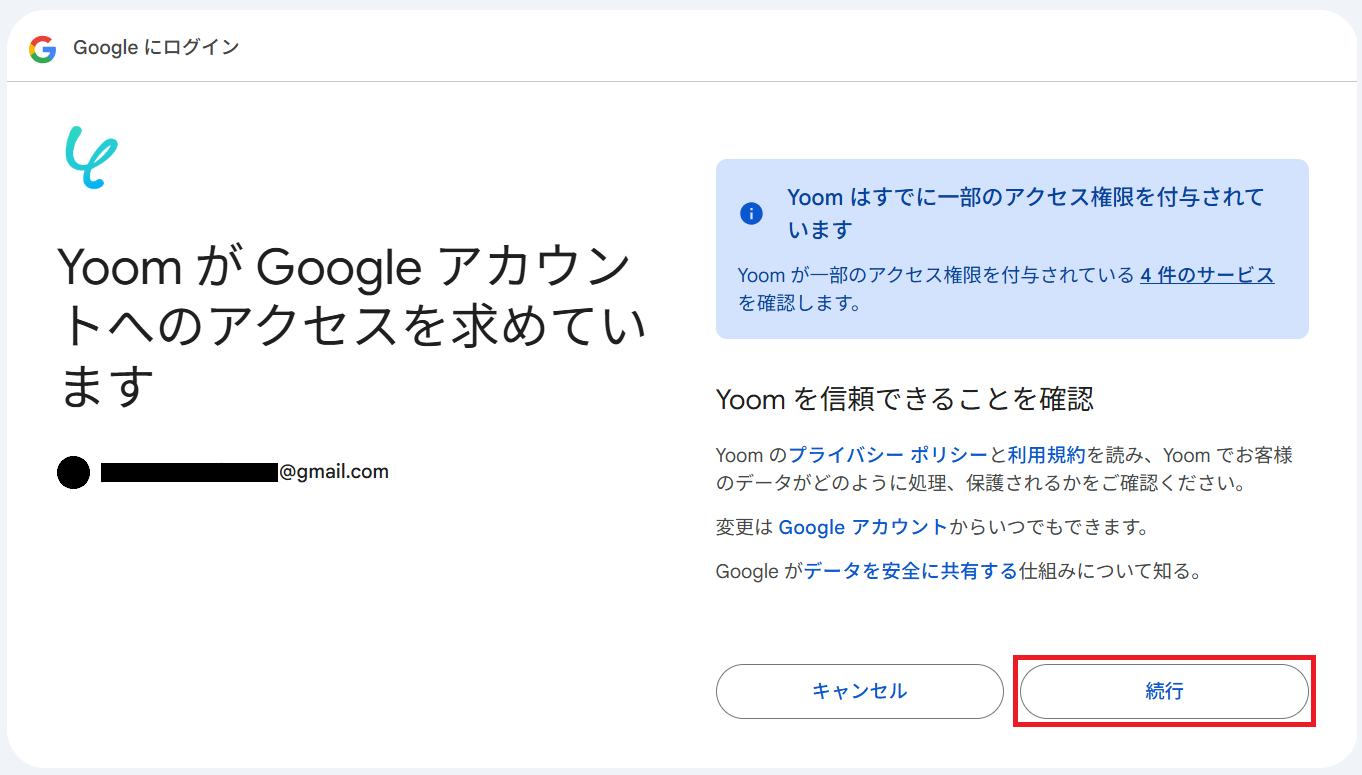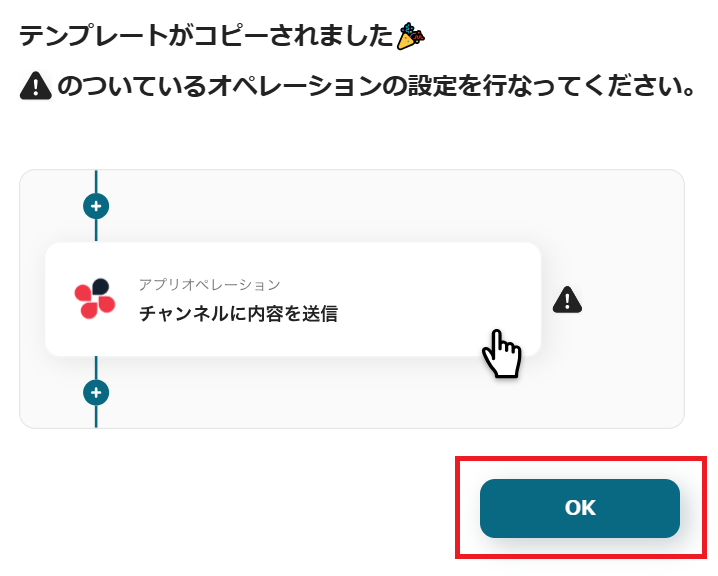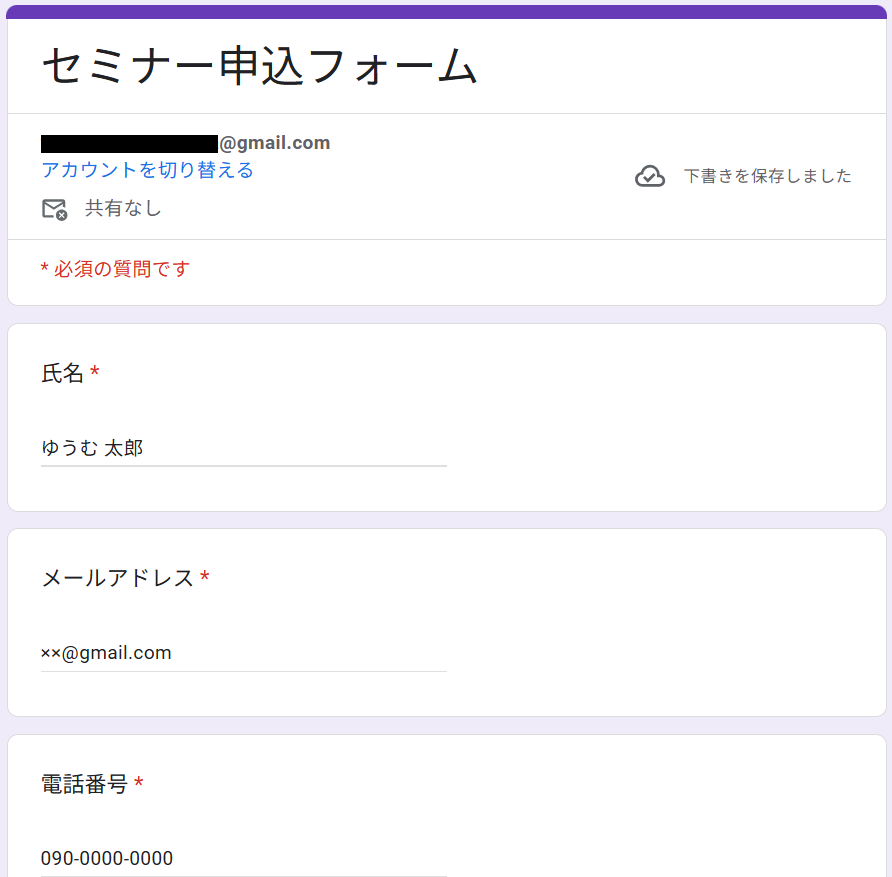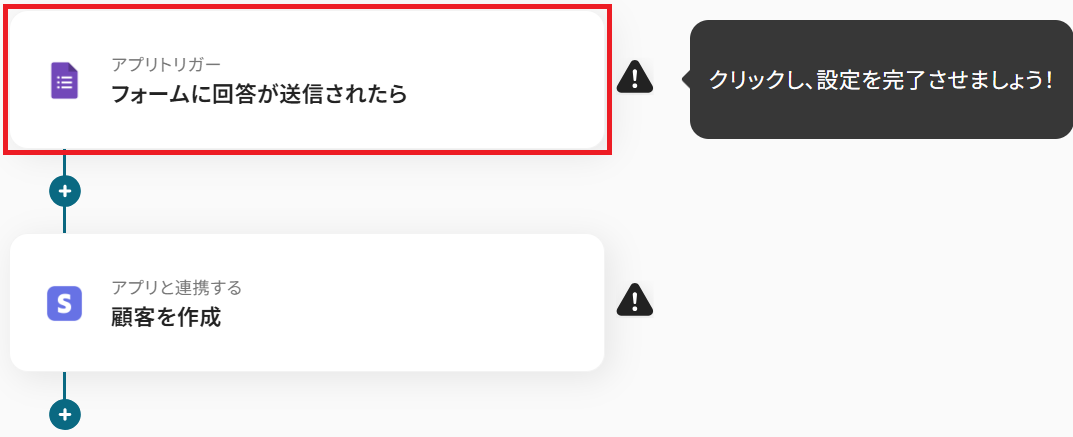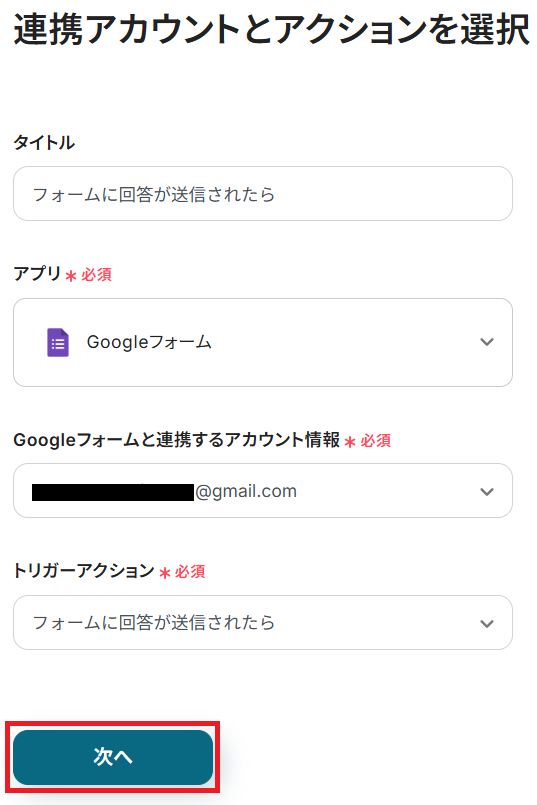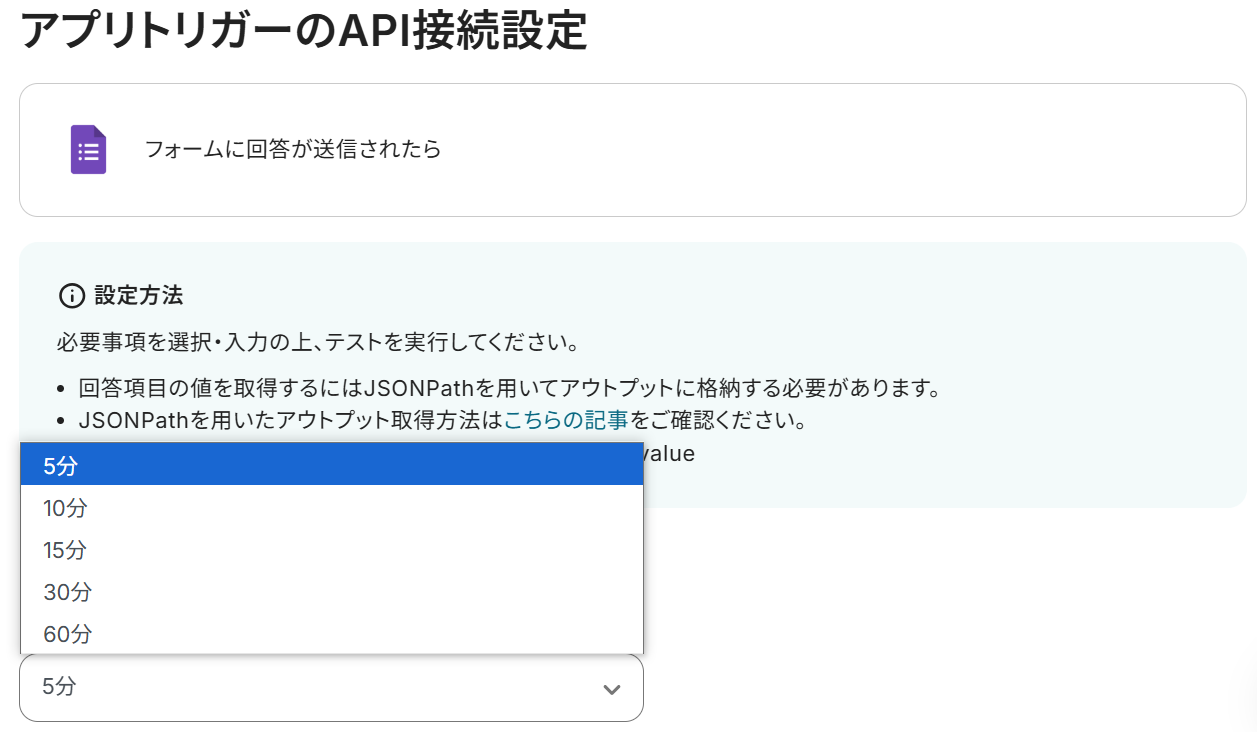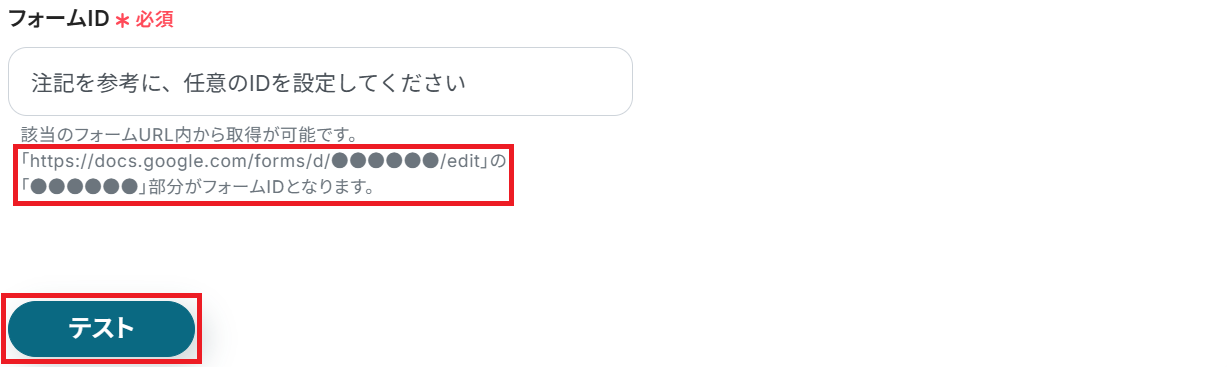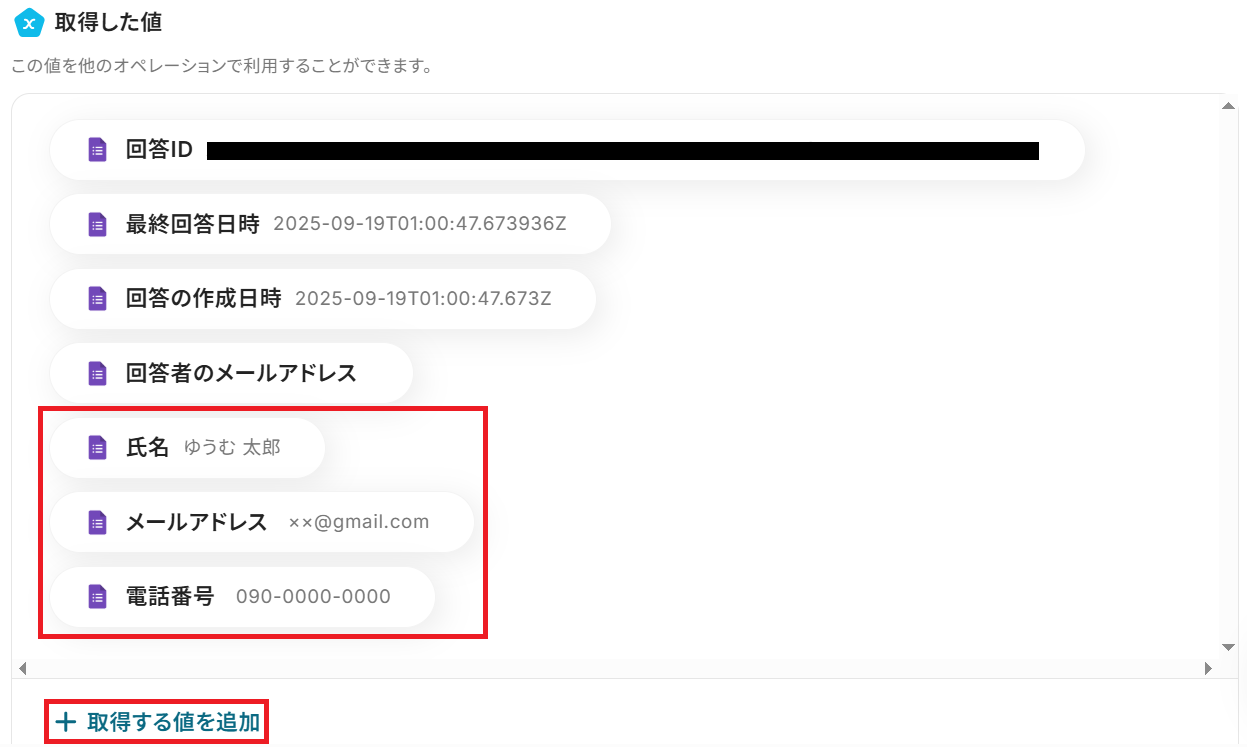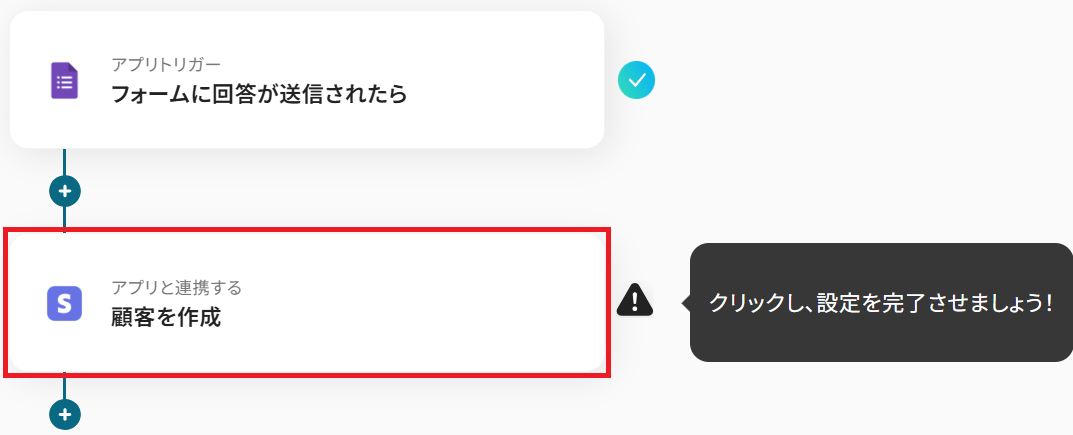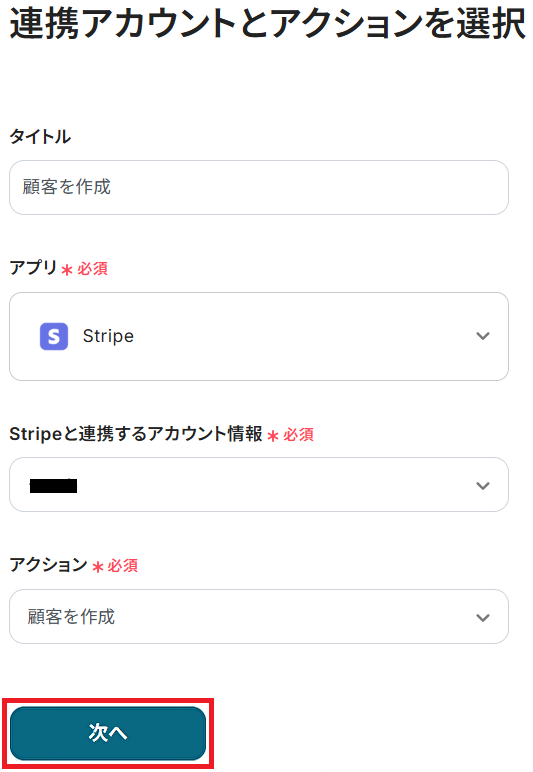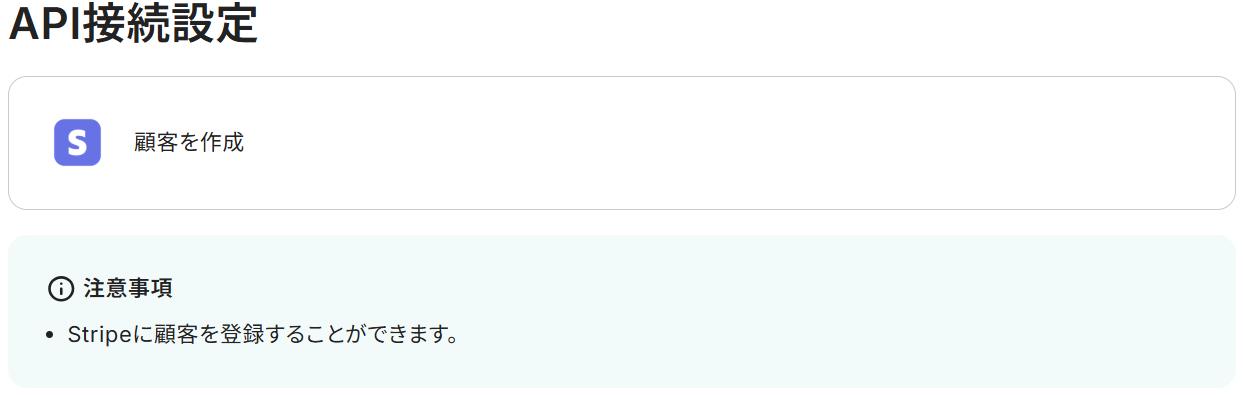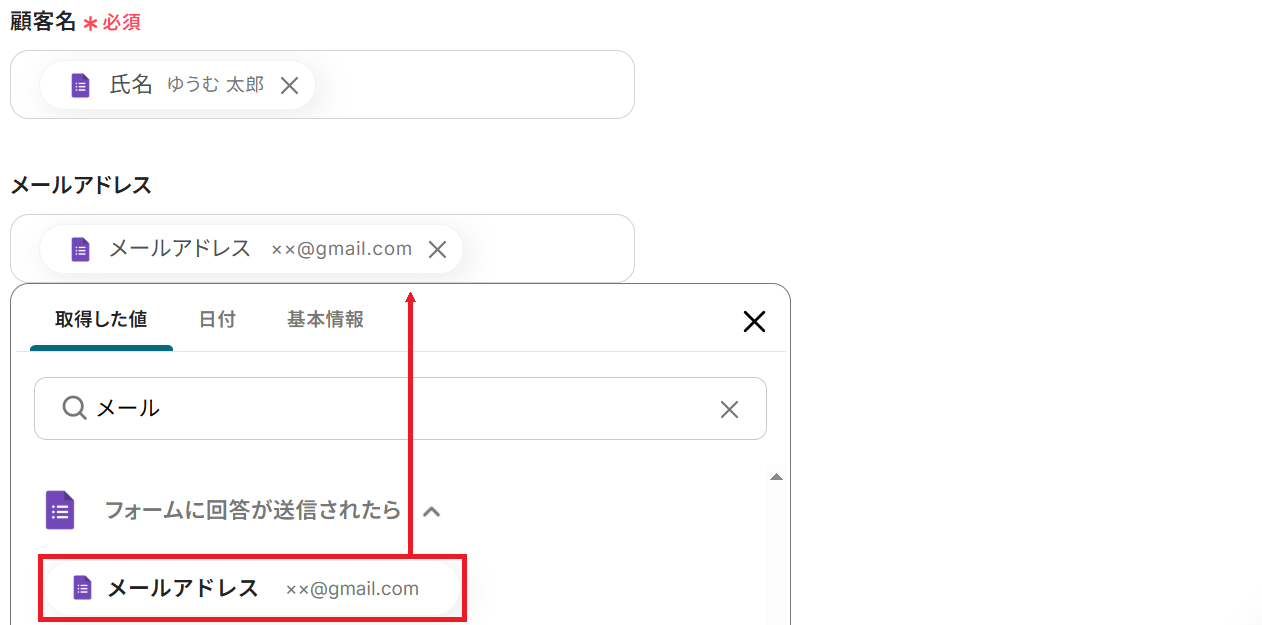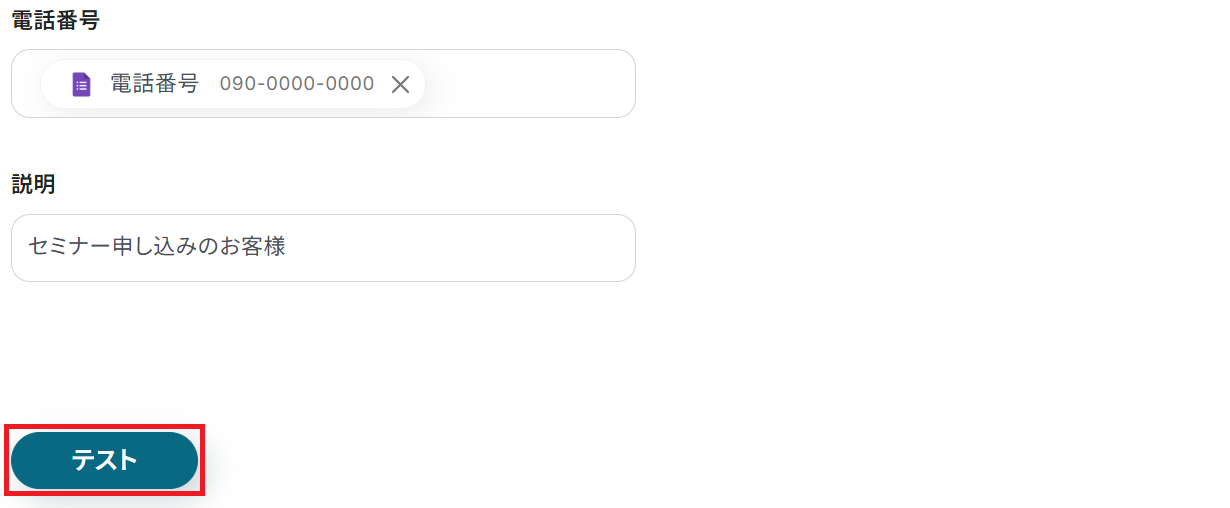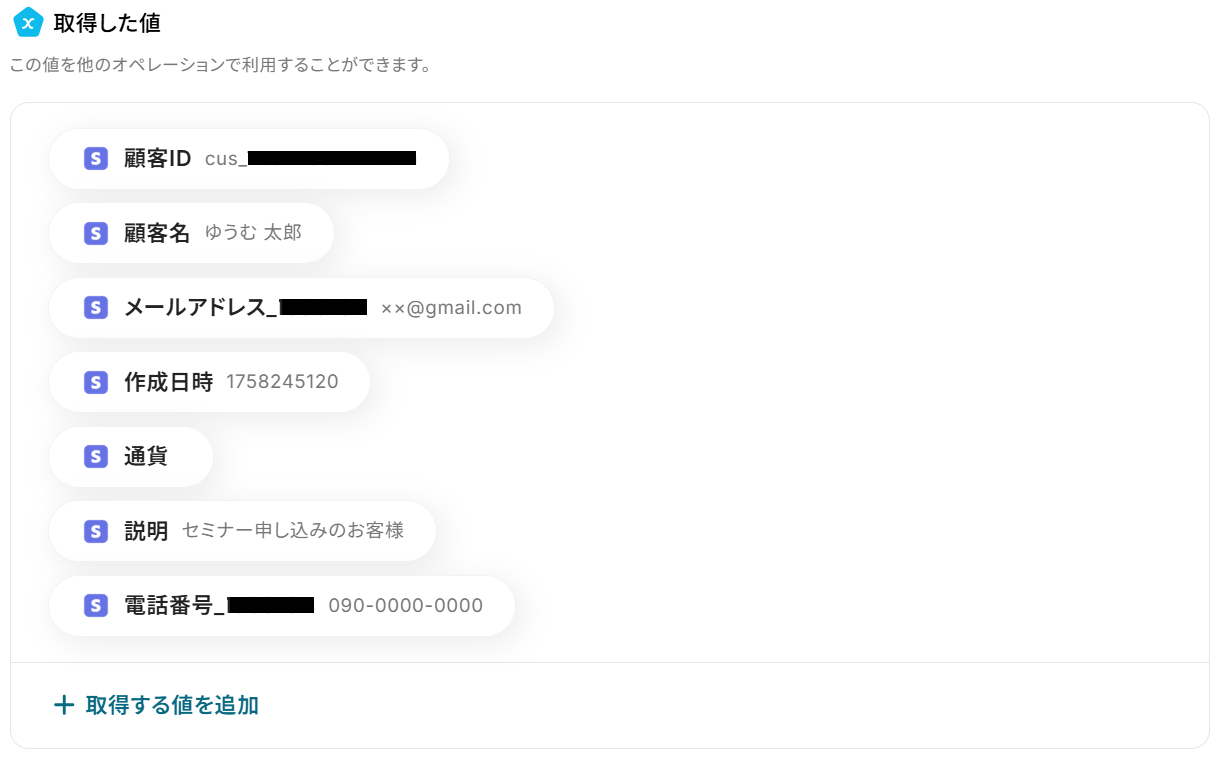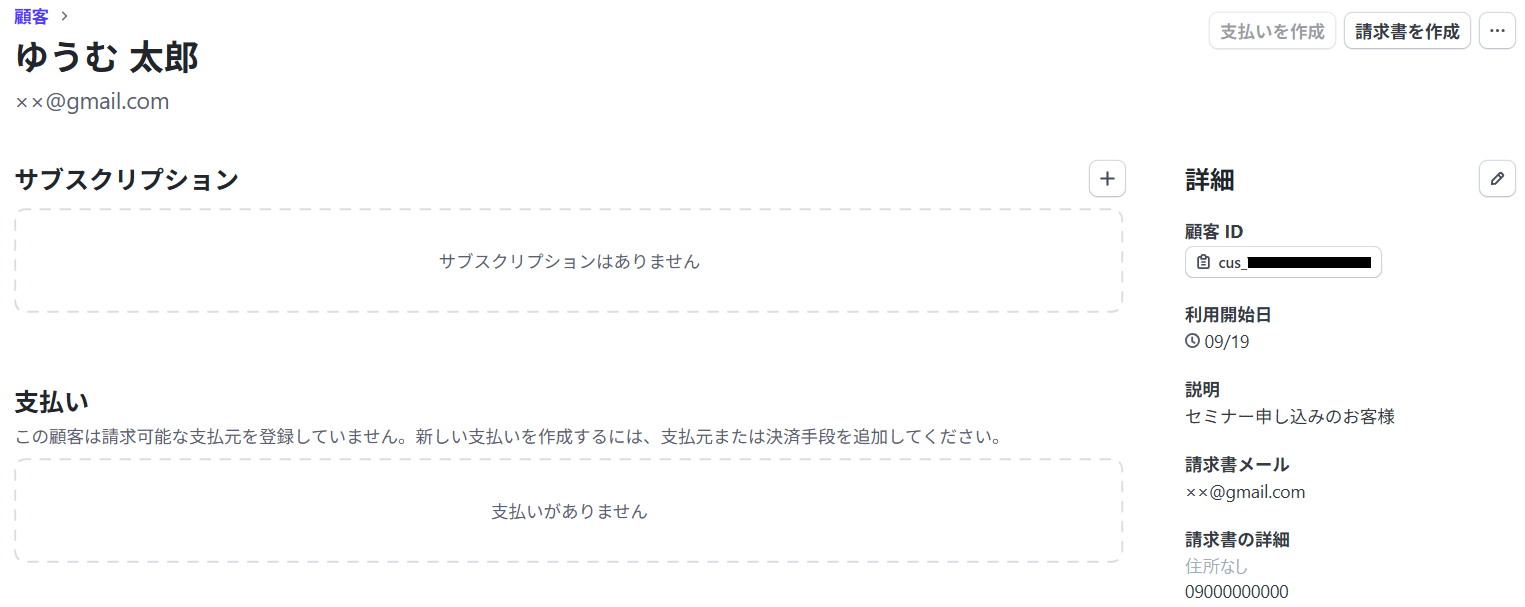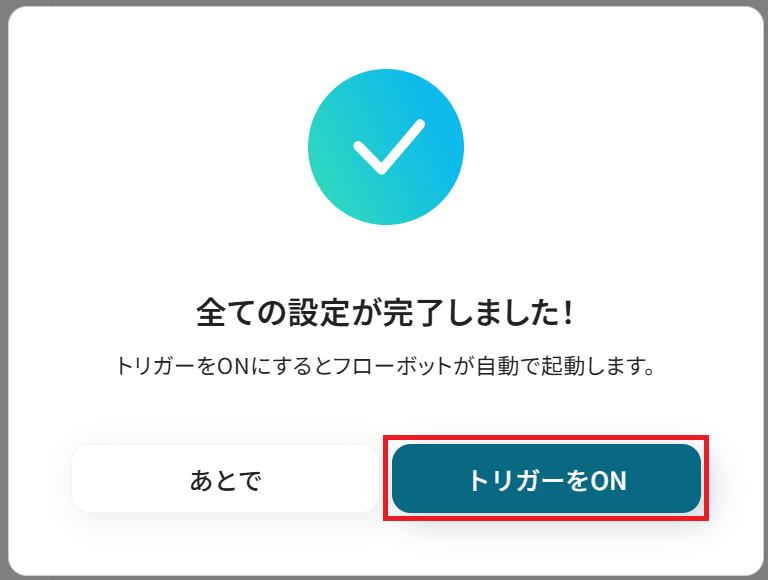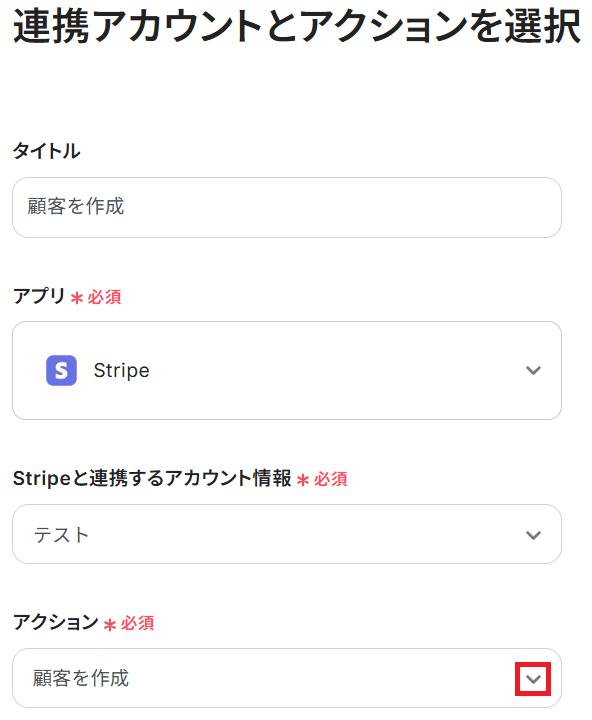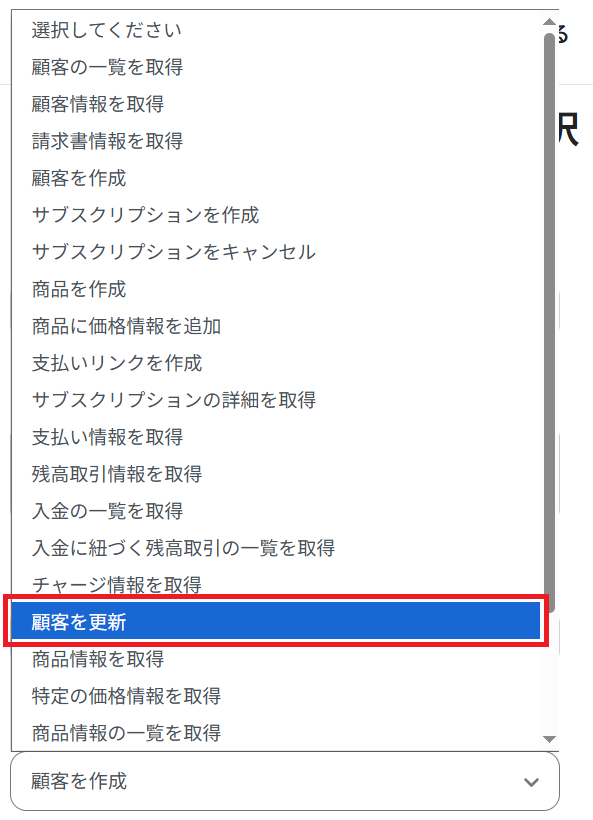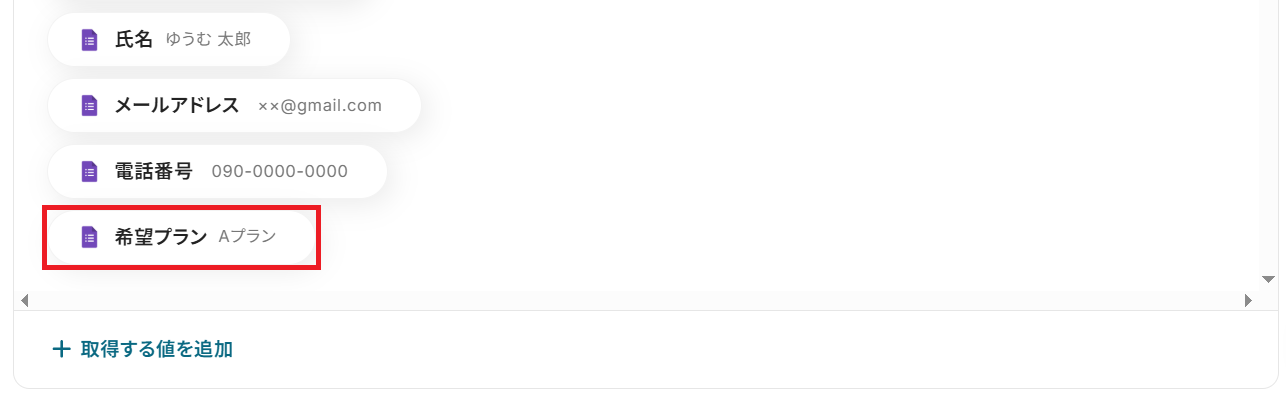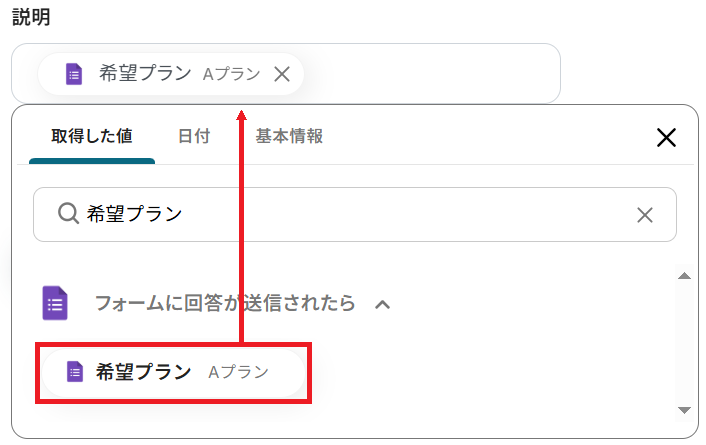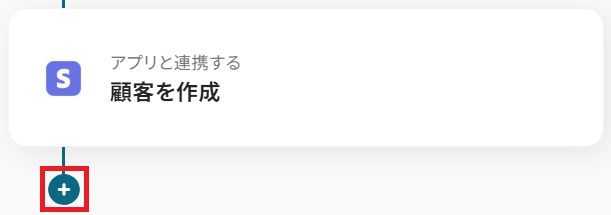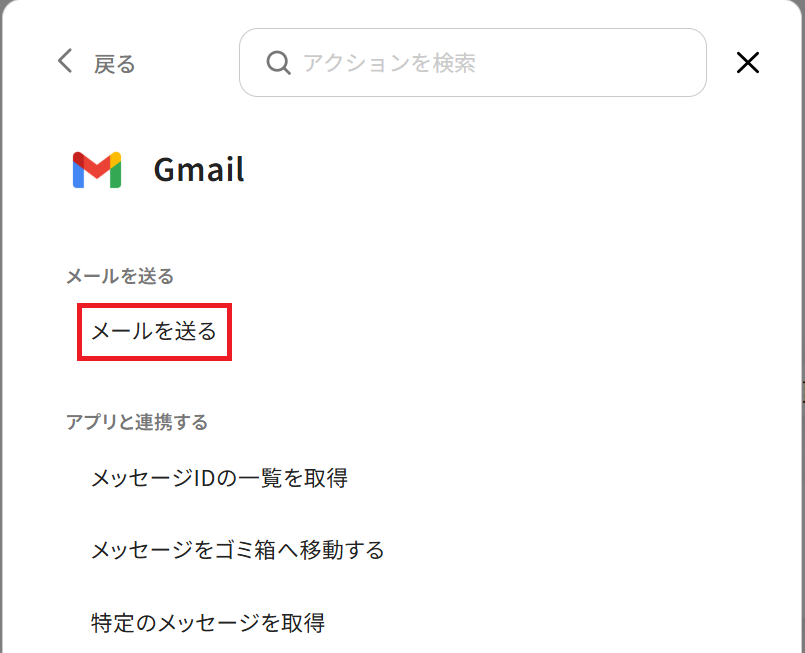Googleフォームの回答をもとに、Stripeに顧客を作成する
試してみる
■概要
Googleフォームで集めた申込者や問い合わせの情報を、決済サービスであるStripeに手作業で登録していませんか?
この作業は時間がかかるだけでなく、コピー&ペーストのミスや登録漏れといったヒューマンエラーの原因にもなりがちです。
このワークフローを活用すれば、Googleフォームに回答が送信されるだけで、Stripeに顧客情報が自動で作成されるため、これらの課題を解消し、よりスムーズで正確な顧客管理を実現します。
■このテンプレートをおすすめする方
・GoogleフォームとStripeを使い、手作業で顧客登録を行っているご担当者の方
・顧客情報の転記作業における入力ミスや登録漏れを防止したいと考えている方
・定型的な顧客登録業務を自動化し、本来注力すべきコア業務に集中したい方
■注意事項
・Googleフォーム、StripeのそれぞれとYoomを連携してください。
・Stripeはチームプラン・サクセスプランでのみご利用いただけるアプリとなっております。フリープラン・ミニプランの場合は設定しているフローボットのオペレーションやデータコネクトはエラーとなりますので、ご注意ください。
・チームプランやサクセスプランなどの有料プランは、2週間の無料トライアルを行うことが可能です。無料トライアル中には制限対象のアプリを使用することができます。
・トリガーは5分、10分、15分、30分、60分の間隔で起動間隔を選択できます。
・プランによって最短の起動間隔が異なりますので、ご注意ください。
・Googleフォームをトリガーとして使用した際の回答内容を取得する方法は下記をご参照ください。
https://intercom.help/yoom/ja/articles/6807133
「Googleフォームで受け付けた申し込み情報を、Stripeに顧客として登録したい」
「イベント参加費の支払いを効率化するために、フォーム回答者にStripeの支払いリンクを自動で送りたい」
このように、GoogleフォームとStripeを連携させる際の手作業に時間や手間を感じていませんか?
もしGoogleフォームへの回答をトリガーに、Stripeの顧客登録や支払いリンクの作成を自動化する仕組みがあれば、これらの面倒な作業から解放されますね。
入力ミスなどのヒューマンエラーを防ぎ、より重要な業務に集中する時間を生み出せます。
今回ご紹介する自動化フローは、プログラミングの知識がなくてもノーコードで簡単に設定できる方法を使います。
ぜひこの機会に導入して、決済関連業務をもっと楽にしましょう!
とにかく早く試したい方へ
YoomにはGoogleフォームとStripeを連携するためのテンプレートが用意されています。
今すぐ試したい方は以下のバナーをクリックしてスタートしましょう!
Googleフォームの回答をもとに、Stripeに顧客を作成する
試してみる
■概要
Googleフォームで集めた申込者や問い合わせの情報を、決済サービスであるStripeに手作業で登録していませんか?
この作業は時間がかかるだけでなく、コピー&ペーストのミスや登録漏れといったヒューマンエラーの原因にもなりがちです。
このワークフローを活用すれば、Googleフォームに回答が送信されるだけで、Stripeに顧客情報が自動で作成されるため、これらの課題を解消し、よりスムーズで正確な顧客管理を実現します。
■このテンプレートをおすすめする方
・GoogleフォームとStripeを使い、手作業で顧客登録を行っているご担当者の方
・顧客情報の転記作業における入力ミスや登録漏れを防止したいと考えている方
・定型的な顧客登録業務を自動化し、本来注力すべきコア業務に集中したい方
■注意事項
・Googleフォーム、StripeのそれぞれとYoomを連携してください。
・Stripeはチームプラン・サクセスプランでのみご利用いただけるアプリとなっております。フリープラン・ミニプランの場合は設定しているフローボットのオペレーションやデータコネクトはエラーとなりますので、ご注意ください。
・チームプランやサクセスプランなどの有料プランは、2週間の無料トライアルを行うことが可能です。無料トライアル中には制限対象のアプリを使用することができます。
・トリガーは5分、10分、15分、30分、60分の間隔で起動間隔を選択できます。
・プランによって最短の起動間隔が異なりますので、ご注意ください。
・Googleフォームをトリガーとして使用した際の回答内容を取得する方法は下記をご参照ください。
https://intercom.help/yoom/ja/articles/6807133
GoogleフォームとStripeを連携してできること
GoogleフォームとStripeのAPIを連携すれば、Googleフォームに回答があった際にその情報をStripeへ自動で連携させることができます。
ここでは具体的な自動化例を複数ご紹介しますので、気になる内容があればぜひクリックしてみてください!
Googleフォームの回答をもとに、Stripeに顧客を作成する
Googleフォームで受け付けたセミナー申し込みや商品購入の情報を基に、自動でStripeに顧客を登録するフローです。
手作業による顧客情報の転記漏れや入力ミスを防ぎ、正確な顧客管理を実現します。
また、その後の請求業務などもスムーズに進むはずです。
Googleフォームの回答をもとに、Stripeに顧客を作成する
試してみる
■概要
Googleフォームで集めた申込者や問い合わせの情報を、決済サービスであるStripeに手作業で登録していませんか?
この作業は時間がかかるだけでなく、コピー&ペーストのミスや登録漏れといったヒューマンエラーの原因にもなりがちです。
このワークフローを活用すれば、Googleフォームに回答が送信されるだけで、Stripeに顧客情報が自動で作成されるため、これらの課題を解消し、よりスムーズで正確な顧客管理を実現します。
■このテンプレートをおすすめする方
・GoogleフォームとStripeを使い、手作業で顧客登録を行っているご担当者の方
・顧客情報の転記作業における入力ミスや登録漏れを防止したいと考えている方
・定型的な顧客登録業務を自動化し、本来注力すべきコア業務に集中したい方
■注意事項
・Googleフォーム、StripeのそれぞれとYoomを連携してください。
・Stripeはチームプラン・サクセスプランでのみご利用いただけるアプリとなっております。フリープラン・ミニプランの場合は設定しているフローボットのオペレーションやデータコネクトはエラーとなりますので、ご注意ください。
・チームプランやサクセスプランなどの有料プランは、2週間の無料トライアルを行うことが可能です。無料トライアル中には制限対象のアプリを使用することができます。
・トリガーは5分、10分、15分、30分、60分の間隔で起動間隔を選択できます。
・プランによって最短の起動間隔が異なりますので、ご注意ください。
・Googleフォームをトリガーとして使用した際の回答内容を取得する方法は下記をご参照ください。
https://intercom.help/yoom/ja/articles/6807133
Googleフォームの回答をもとに、Stripeで支払いリンクを作成する
Googleフォームでイベント参加やサービス利用の申し込みがあった際、回答情報をもとにStripeで個別の支払いリンクを自動作成し申込者に送付するフローです。
支払い案内の手間を省き、迅速な決済処理を実現したいときに利用してみてくださいね。
Googleフォームの回答をもとに、Stripeで支払いリンクを作成する
試してみる
■概要
Googleフォームで受け付けた申し込みや注文に対し、Stripeで個別に支払いリンクを作成して送付する作業は、件数が増えると大きな負担になりがちです。手作業によるリンクの作成ミスや、メールでの送付漏れといった課題も発生しやすくなります。
このワークフローを活用すれば、Googleフォームの回答内容に応じてStripeの支払いリンクを自動で作成し、申込者へメールで送付する一連の流れを自動化できるため、こうした手作業を効率化し、ミスを減らすことが可能です。
■このテンプレートをおすすめする方
・GoogleフォームとStripeを利用した決済フローを手作業で行い、効率化したい方
・支払いリンクの作成や送付作業での入力ミスや対応漏れをなくしたいと考えている方
・フォームからの申し込み後の決済処理を自動化し、顧客体験を向上させたい担当者の方
■注意事項
・Googleフォーム、StripeのそれぞれとYoomを連携してください。
・Stripeはチームプラン・サクセスプランでのみご利用いただけるアプリとなっております。フリープラン・ミニプランの場合は設定しているフローボットのオペレーションやデータコネクトは
エラーとなりますので、ご注意ください。
・チームプランやサクセスプランなどの有料プランは、2週間の無料トライアルを行うことが可能です。無料トライアル中には制限対象のアプリを使用することができます。
・トリガーは5分、10分、15分、30分、60分の間隔で起動間隔を選択できます。
・プランによって最短の起動間隔が異なりますので、ご注意ください。
・Googleフォームをトリガーとして使用した際の回答内容を取得する方法は下記をご参照ください。
https://intercom.help/yoom/ja/articles/6807133
GoogleフォームとStripeの連携フローを作ってみよう
それでは実際に、GoogleフォームとStripeを連携したフローを作成してみましょう。
今回は、プログラミング不要の業務自動化ツールYoomを使用して連携を進めていきます。
もしまだYoomのアカウントをお持ちでない場合は、こちらの登録フォームからアカウントを発行しておきましょう。
※今回連携するアプリの公式サイト:Googleフォーム/Stripe
[Yoomとは]
フローの作成方法
今回はGoogleフォームの回答をもとに、Stripeに顧客を作成するフローを作成していきます!
作成の流れは大きく分けて以下の通りです。
- GoogleフォームとStripeのマイアプリ連携
- 該当のテンプレートをコピー
- Googleフォームのトリガー設定およびStripeのアクション設定
- トリガーをONにし、フローが起動するかを確認
Googleフォームの回答をもとに、Stripeに顧客を作成する
試してみる
■概要
Googleフォームで集めた申込者や問い合わせの情報を、決済サービスであるStripeに手作業で登録していませんか?
この作業は時間がかかるだけでなく、コピー&ペーストのミスや登録漏れといったヒューマンエラーの原因にもなりがちです。
このワークフローを活用すれば、Googleフォームに回答が送信されるだけで、Stripeに顧客情報が自動で作成されるため、これらの課題を解消し、よりスムーズで正確な顧客管理を実現します。
■このテンプレートをおすすめする方
・GoogleフォームとStripeを使い、手作業で顧客登録を行っているご担当者の方
・顧客情報の転記作業における入力ミスや登録漏れを防止したいと考えている方
・定型的な顧客登録業務を自動化し、本来注力すべきコア業務に集中したい方
■注意事項
・Googleフォーム、StripeのそれぞれとYoomを連携してください。
・Stripeはチームプラン・サクセスプランでのみご利用いただけるアプリとなっております。フリープラン・ミニプランの場合は設定しているフローボットのオペレーションやデータコネクトはエラーとなりますので、ご注意ください。
・チームプランやサクセスプランなどの有料プランは、2週間の無料トライアルを行うことが可能です。無料トライアル中には制限対象のアプリを使用することができます。
・トリガーは5分、10分、15分、30分、60分の間隔で起動間隔を選択できます。
・プランによって最短の起動間隔が異なりますので、ご注意ください。
・Googleフォームをトリガーとして使用した際の回答内容を取得する方法は下記をご参照ください。
https://intercom.help/yoom/ja/articles/6807133
ステップ1:GoogleフォームとStripeのマイアプリ連携
ここでは、Yoomとそれぞれのアプリを連携して、操作を行えるようにしていきます。
まずは基本的な設定方法を解説しているナビをご覧ください!
それではここから今回のフローで使用するアプリのマイアプリ登録方法を解説します。
StripeとYoomのマイアプリ登録
以下の手順をご参照ください。
GoogleフォームとYoomのマイアプリ登録
右上の検索窓からGoogleフォームを検索しましょう。
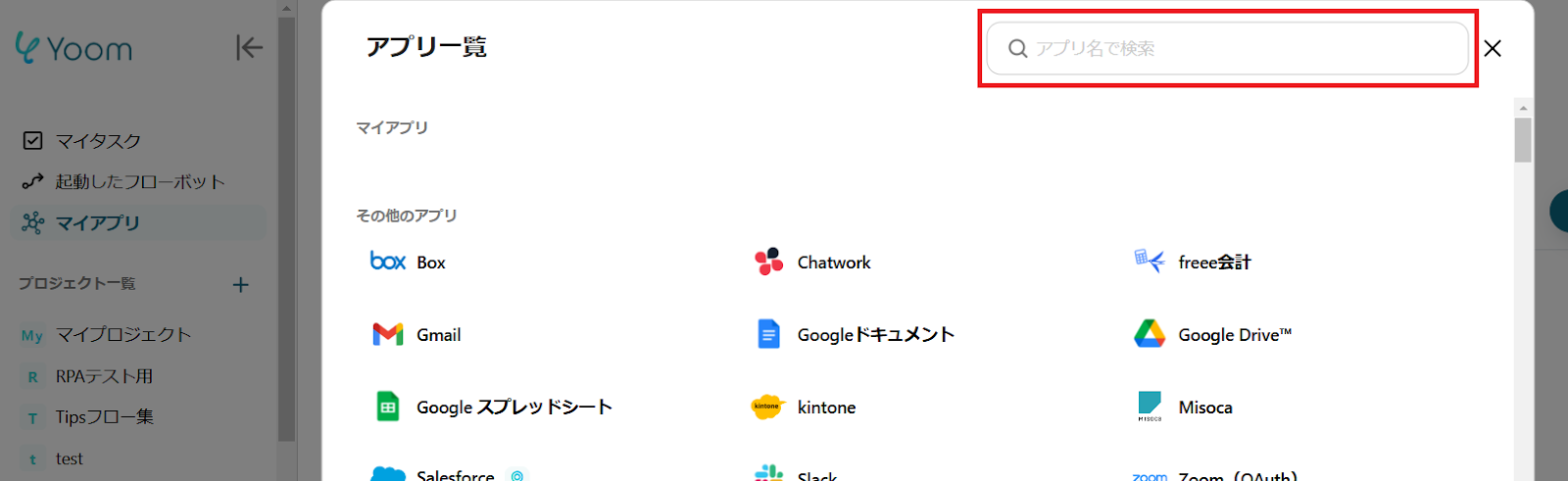
この画面が表示されるので「Sign in with Google」をクリック。
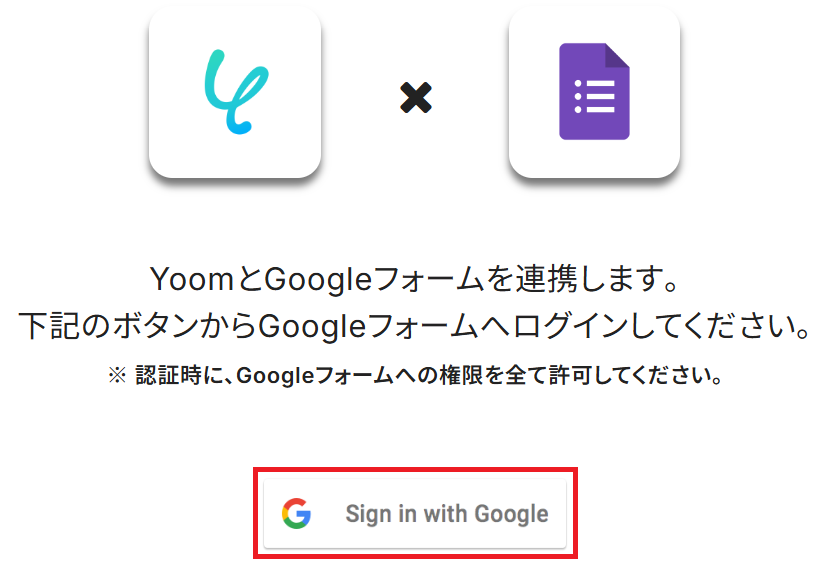
メールアドレスまたは電話番号を入力し「次へ」をクリックします。
※既にGoogleアカウントを使ってマイアプリ連携したことがある場合は、そのアカウントを選択するだけでOKです。
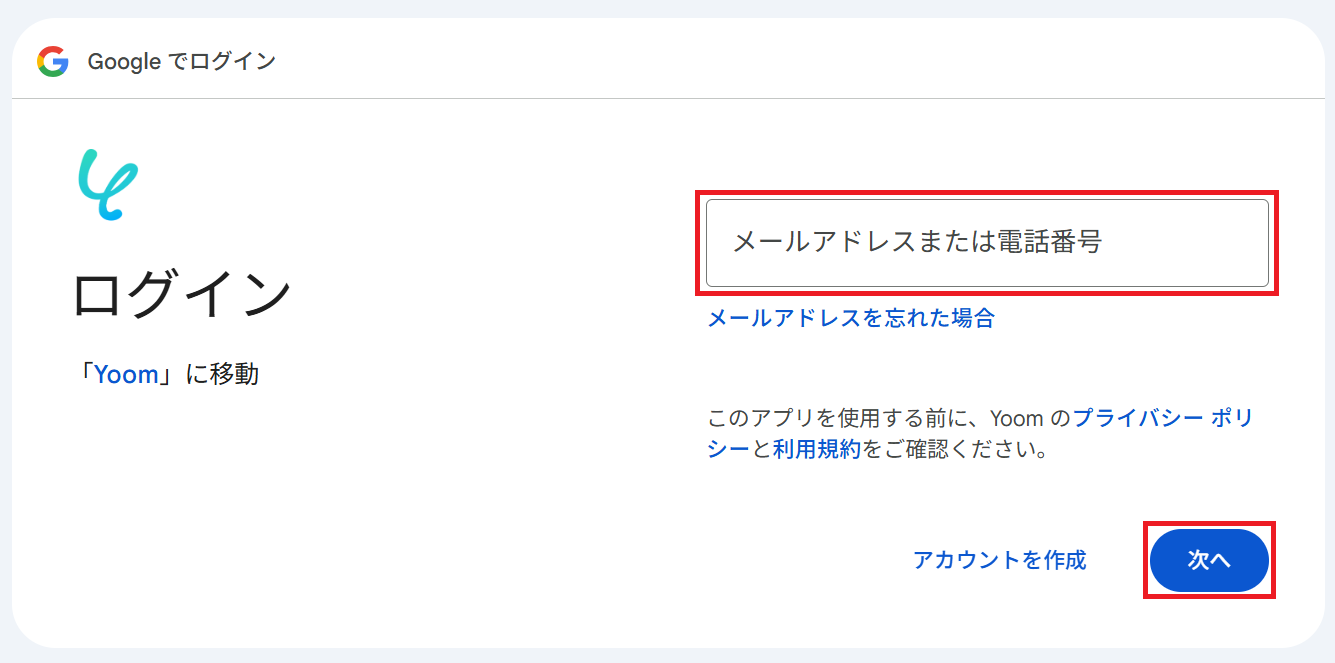
パスワードを入力してもう一度「次へ」をクリック。
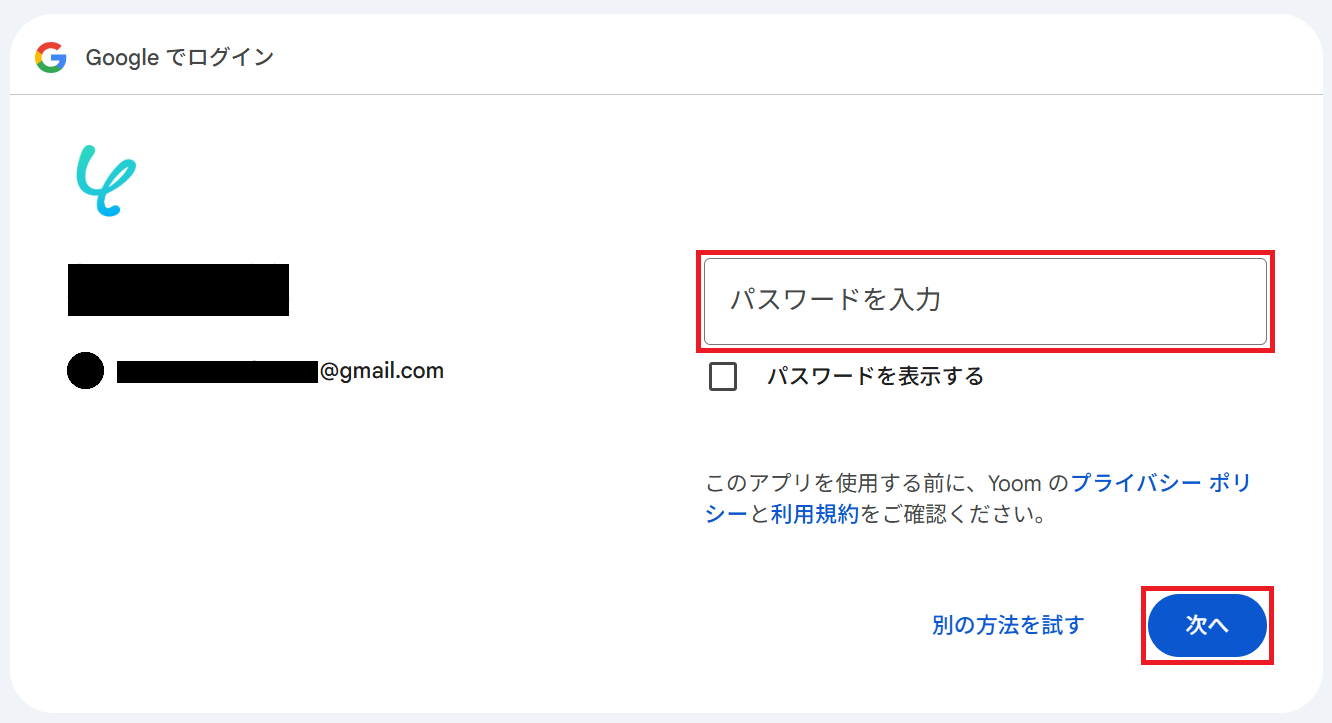
「続行」をクリックするとGoogleフォームのマイアプリ連携が完了します。
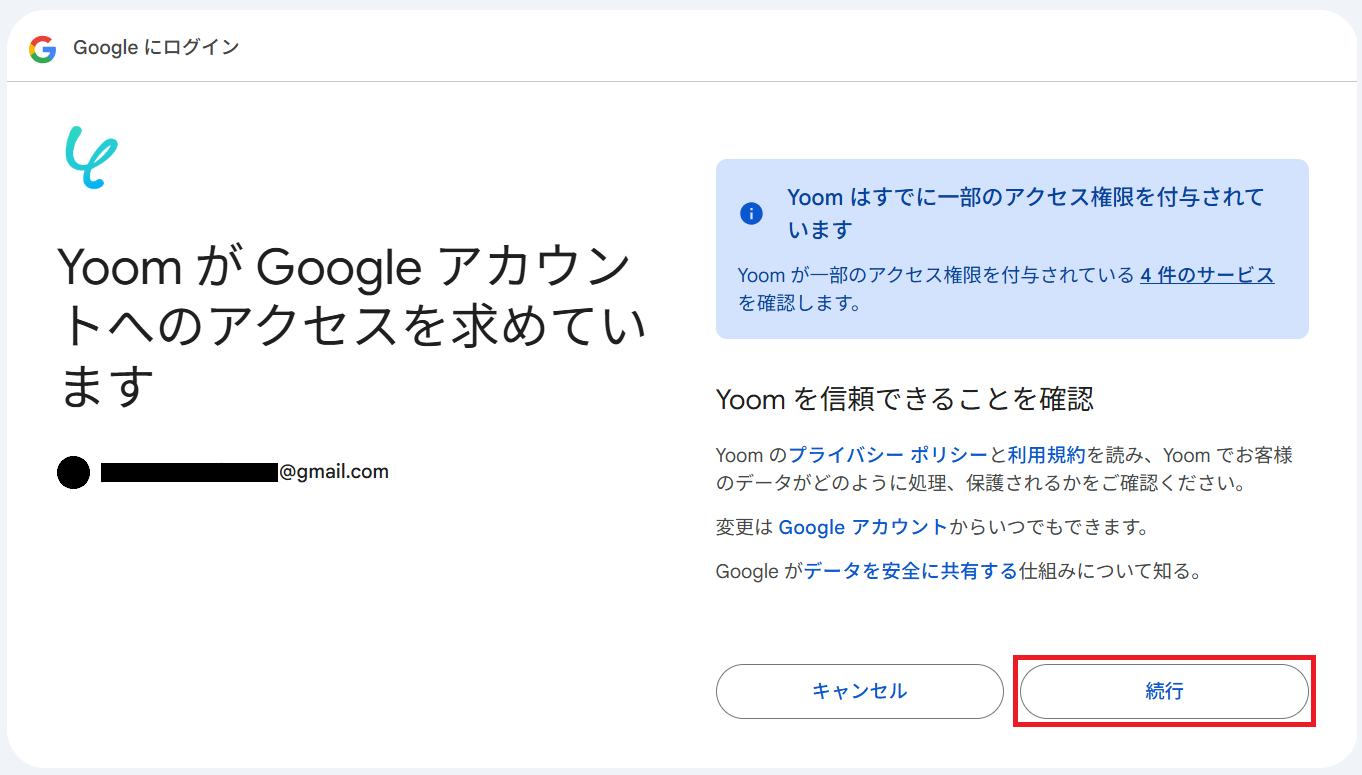
ステップ2:テンプレートをコピー
Yoomにログインし、以下バナーの「試してみる」をクリックしてください。
Googleフォームの回答をもとに、Stripeに顧客を作成する
試してみる
■概要
Googleフォームで集めた申込者や問い合わせの情報を、決済サービスであるStripeに手作業で登録していませんか?
この作業は時間がかかるだけでなく、コピー&ペーストのミスや登録漏れといったヒューマンエラーの原因にもなりがちです。
このワークフローを活用すれば、Googleフォームに回答が送信されるだけで、Stripeに顧客情報が自動で作成されるため、これらの課題を解消し、よりスムーズで正確な顧客管理を実現します。
■このテンプレートをおすすめする方
・GoogleフォームとStripeを使い、手作業で顧客登録を行っているご担当者の方
・顧客情報の転記作業における入力ミスや登録漏れを防止したいと考えている方
・定型的な顧客登録業務を自動化し、本来注力すべきコア業務に集中したい方
■注意事項
・Googleフォーム、StripeのそれぞれとYoomを連携してください。
・Stripeはチームプラン・サクセスプランでのみご利用いただけるアプリとなっております。フリープラン・ミニプランの場合は設定しているフローボットのオペレーションやデータコネクトはエラーとなりますので、ご注意ください。
・チームプランやサクセスプランなどの有料プランは、2週間の無料トライアルを行うことが可能です。無料トライアル中には制限対象のアプリを使用することができます。
・トリガーは5分、10分、15分、30分、60分の間隔で起動間隔を選択できます。
・プランによって最短の起動間隔が異なりますので、ご注意ください。
・Googleフォームをトリガーとして使用した際の回答内容を取得する方法は下記をご参照ください。
https://intercom.help/yoom/ja/articles/6807133
「テンプレートがコピーされました。」と表示されるので「OK」をクリックします。
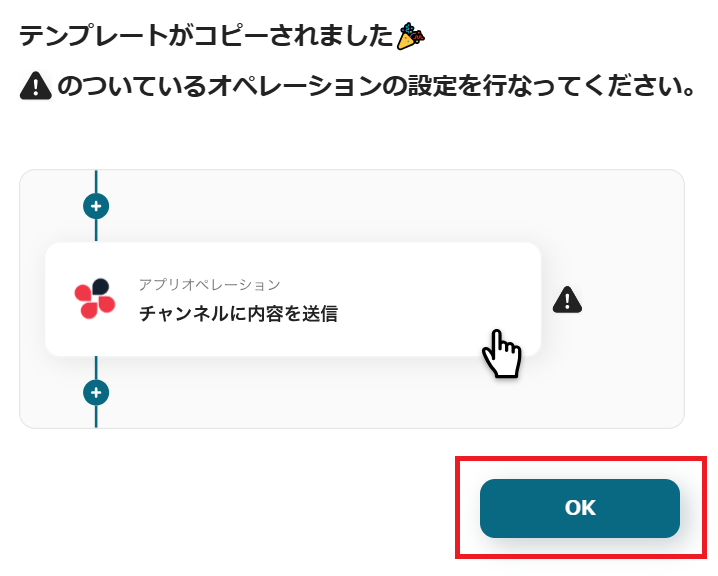
ステップ3:Googleフォームのトリガー設定
準備として、テスト用フォームを作成して自分で回答しておきましょう。
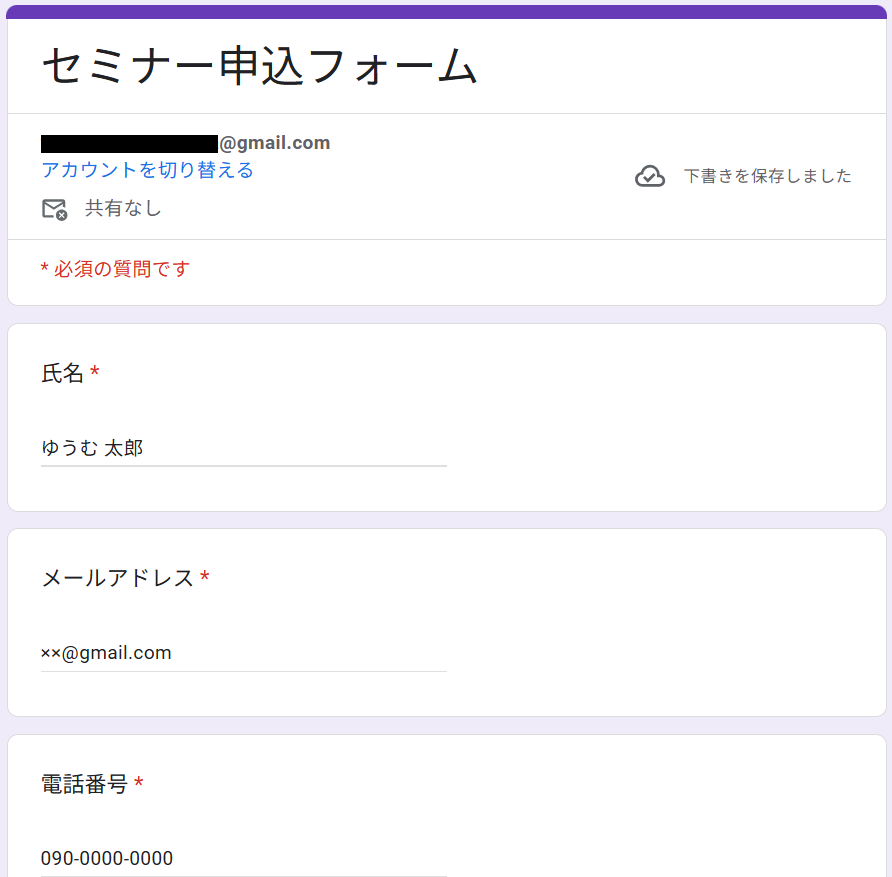
用意できたらYoomの設定画面に戻り「フォームに回答が送信されたら」をクリックしてください。
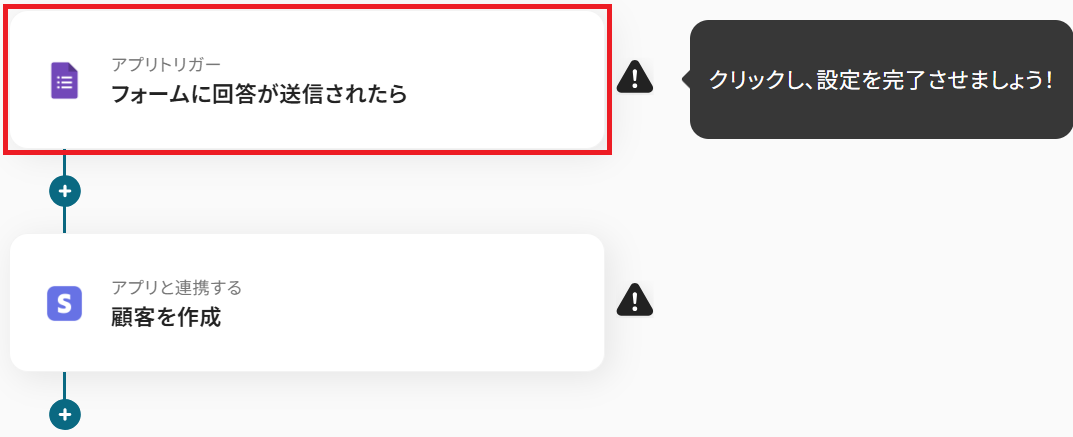
タイトルと連携するアカウント情報を任意で設定し、トリガーアクションはテンプレート通りに「フォームに回答が送信されたら」のまま「次へ」をクリック。
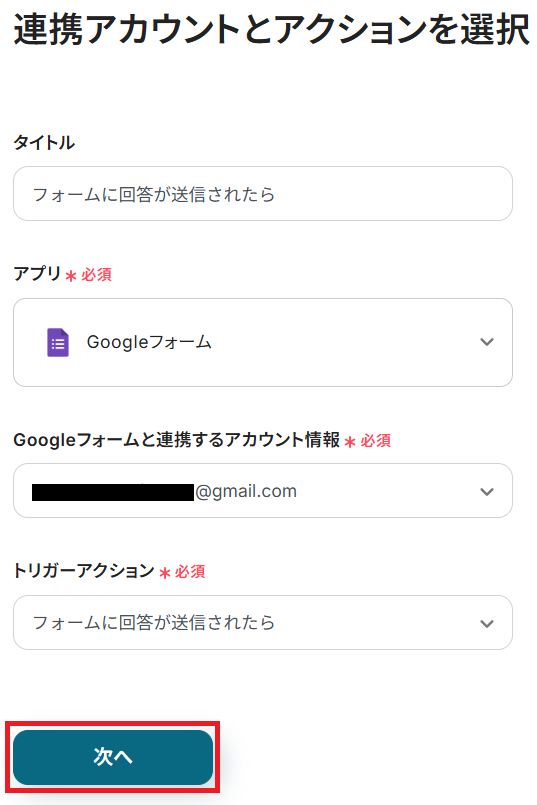
アプリトリガーのAPI接続設定という画面が表示されるので、まずトリガーの起動間隔をプルダウンから選択しましょう。
※トリガーの起動タイミングは、5分、10分、15分、30分、60分のいずれかで設定できます。
ご利用プランによって、設定できるトリガーの最短間隔が違うので、その点は要チェックです。
なお、基本的にはそのプランの最短の起動間隔にしてお使いいただくことをおすすめします。
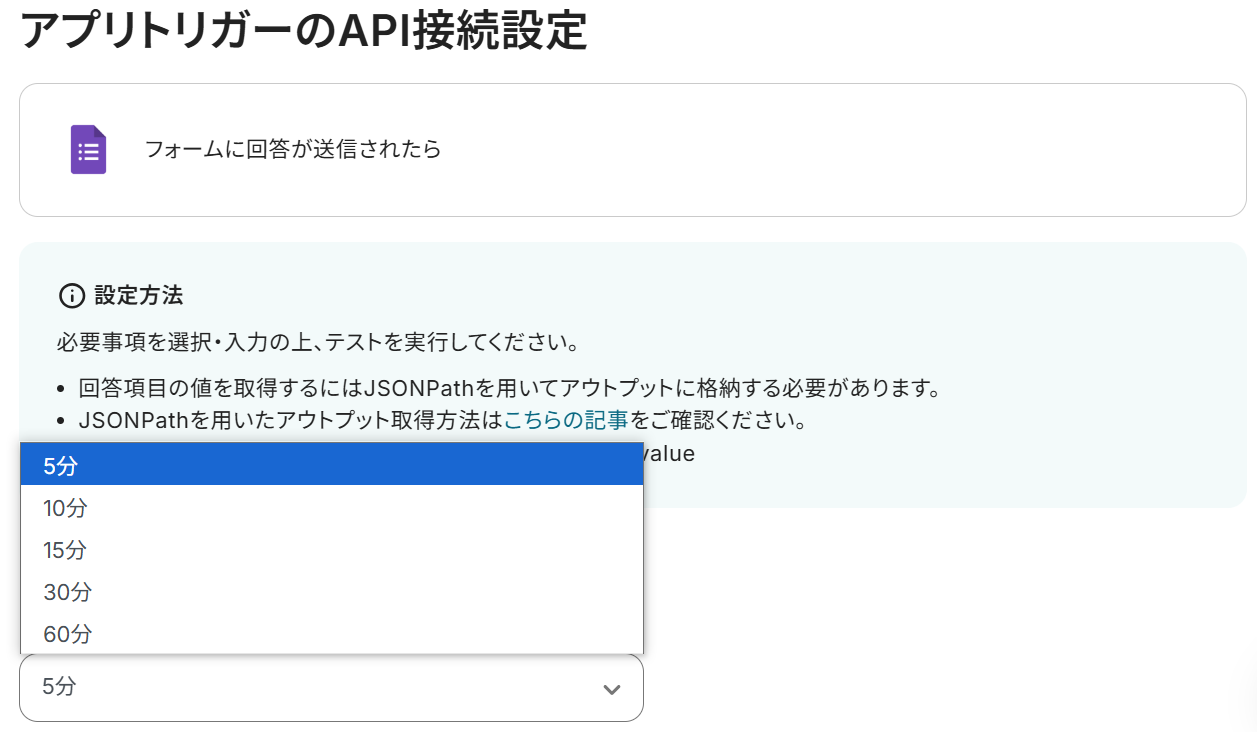
次に、テキストボックス下部の説明を参考にフォームIDを入力し、テストしてください。
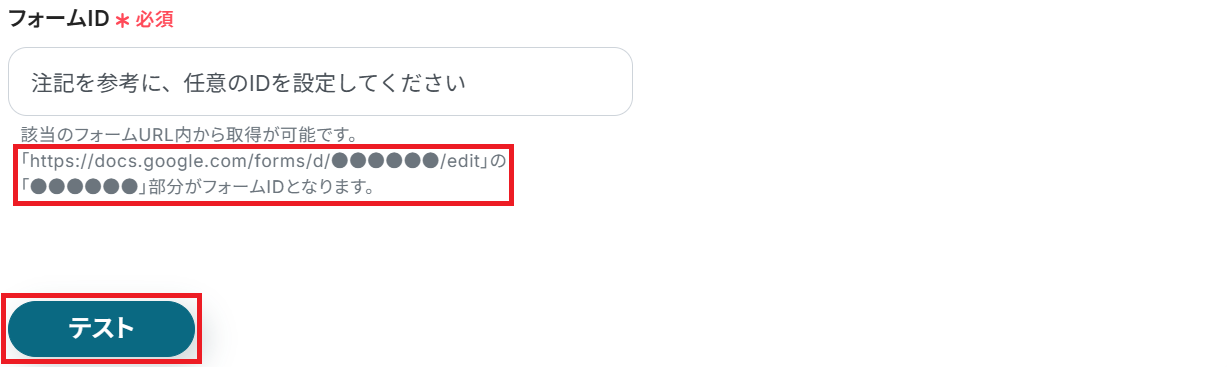
成功したら保存しましょう。
今回は「+ 取得する値を追加」から以下の赤枠の項目を追加しました!
※Googleフォームをトリガーに設定した場合の回答データの取得方法についてはこちらをご参照ください。
※取得する値とは、トリガーやオペレーション設定時に、「テスト」を実行して取得した値のことです。
後続のオペレーション設定時の値として利用でき、フローボットを起動する度に変動した値となります。
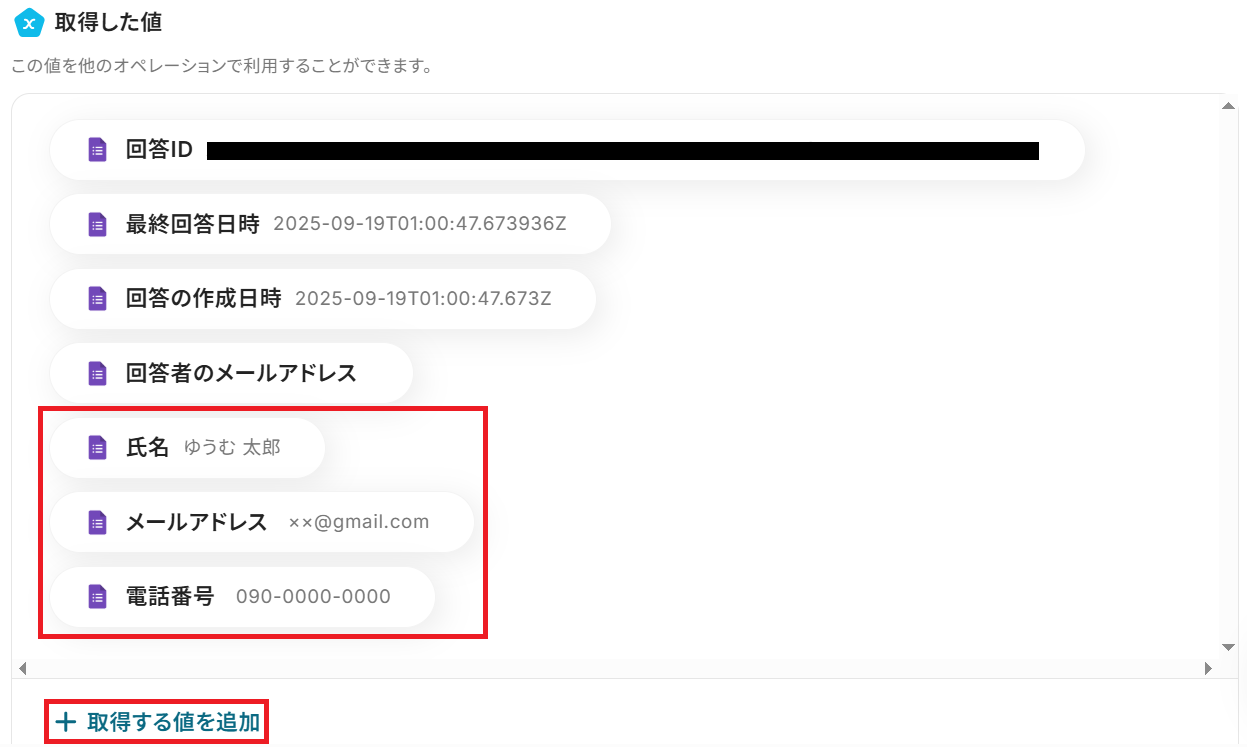
ステップ4:Stripeのアクション設定
※Stripeは、チームプラン・サクセスプランをご利用の方向けのアプリです。フリープランやミニプランで使うと、フローボットのオペレーションやデータコネクトがエラーになってしまうので注意しましょう。
※有料プラン(チームプラン・サクセスプラン)には2週間の無料トライアルがあります。トライアル期間中なら、普段は制限されているStripeも問題なくお試しいただけます。ぜひこの機会にいろいろと体験してみてくださいね。
先ほど取得したGoogleフォームの回答内容を、Stripeに顧客として登録します。
「顧客を作成」をクリックしましょう。
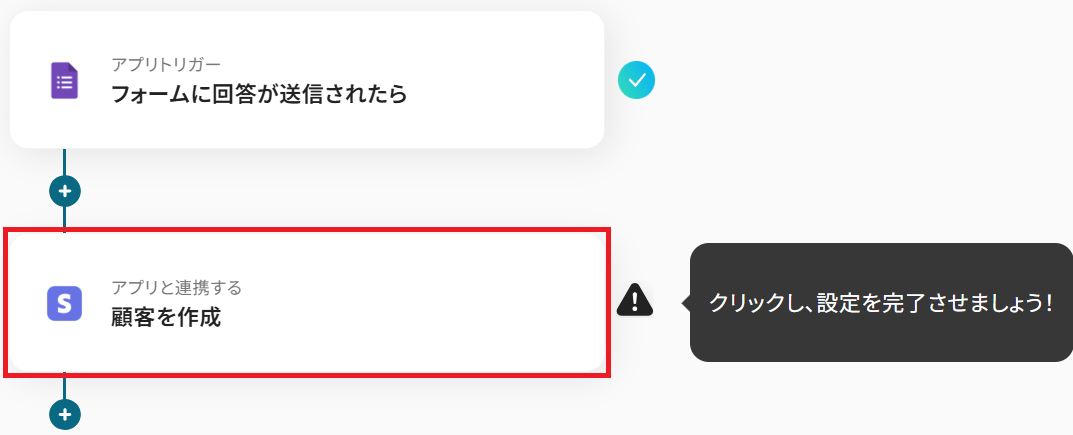
ステップ3と同様、アクションは「顧客を作成」のまま「次へ」をクリック。
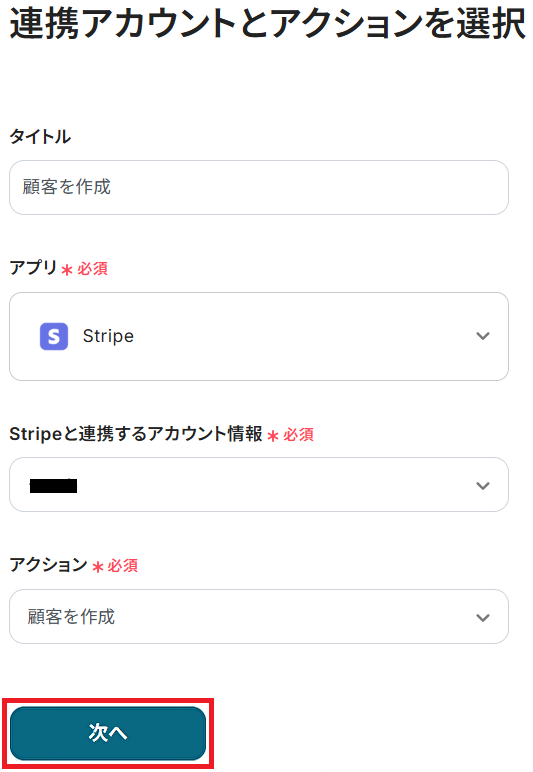
API接続設定に移るので、氏名・メールアドレス・電話番号にそれぞれGoogleフォームの取得した値を設定してください。
※以下のように取得した値を設定することで、トリガーが実行されるたびに最新の情報を反映できます。
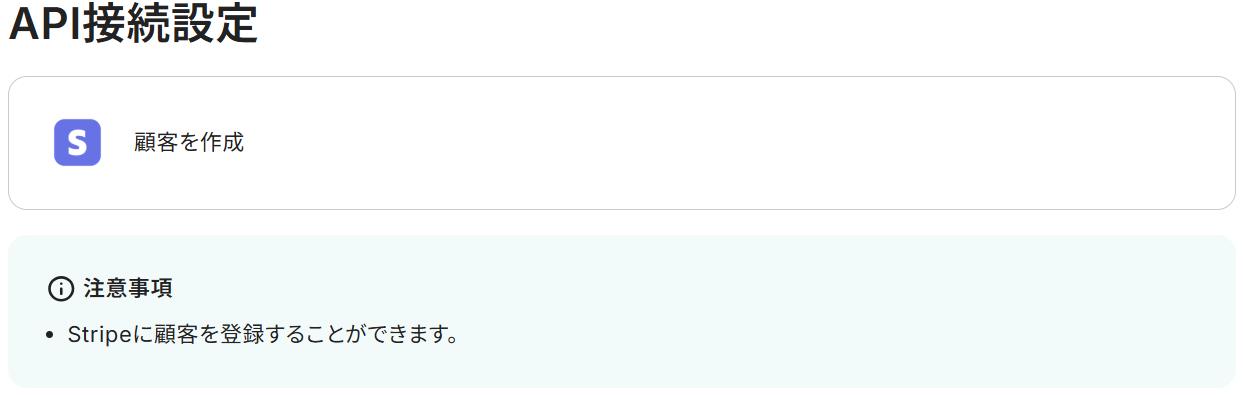
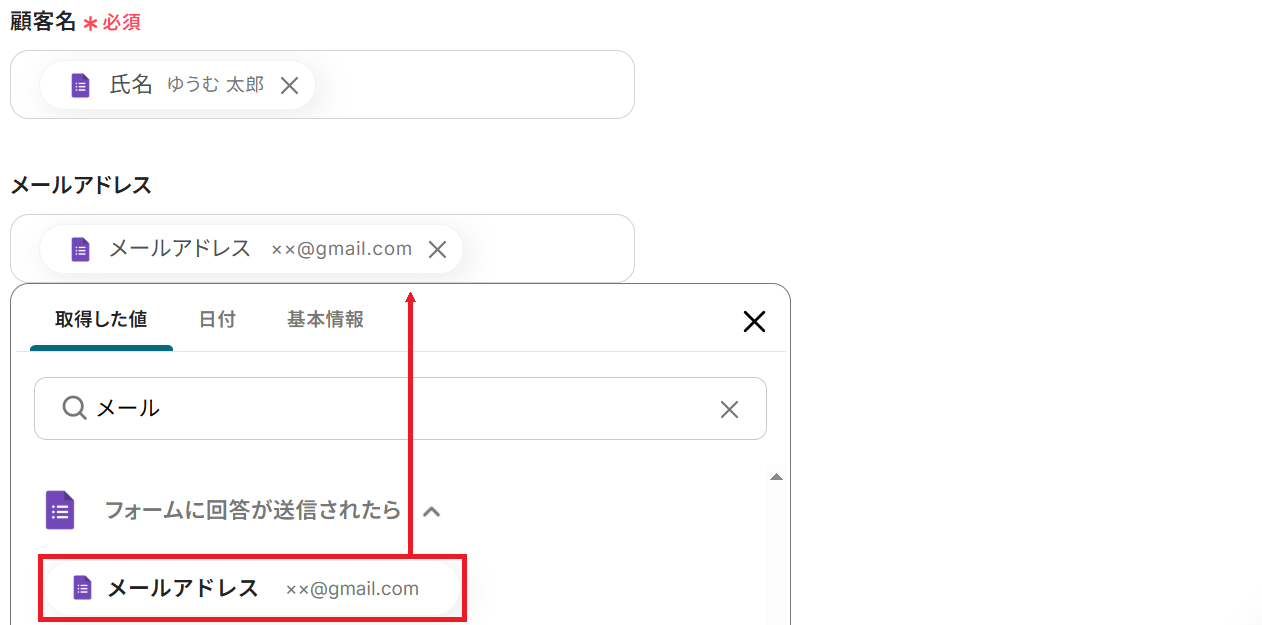
任意で説明も入力可能です。
直接入力した内容は固定値になるのでご注意ください。
設定が完了したらテストしましょう。
テストが成功すると、Stripeに顧客が作成されます。
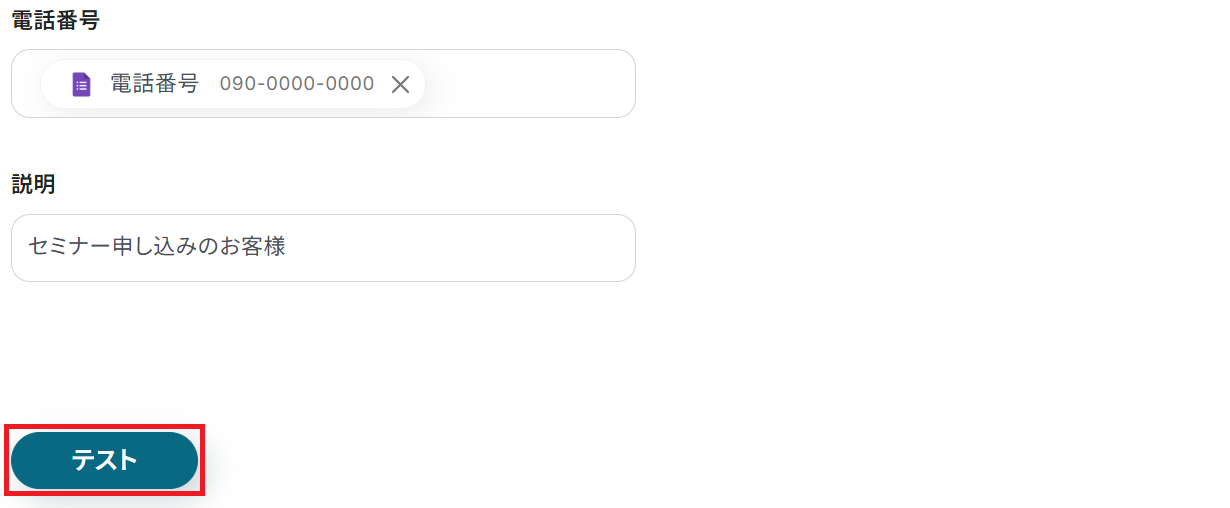
成功したら保存してください。
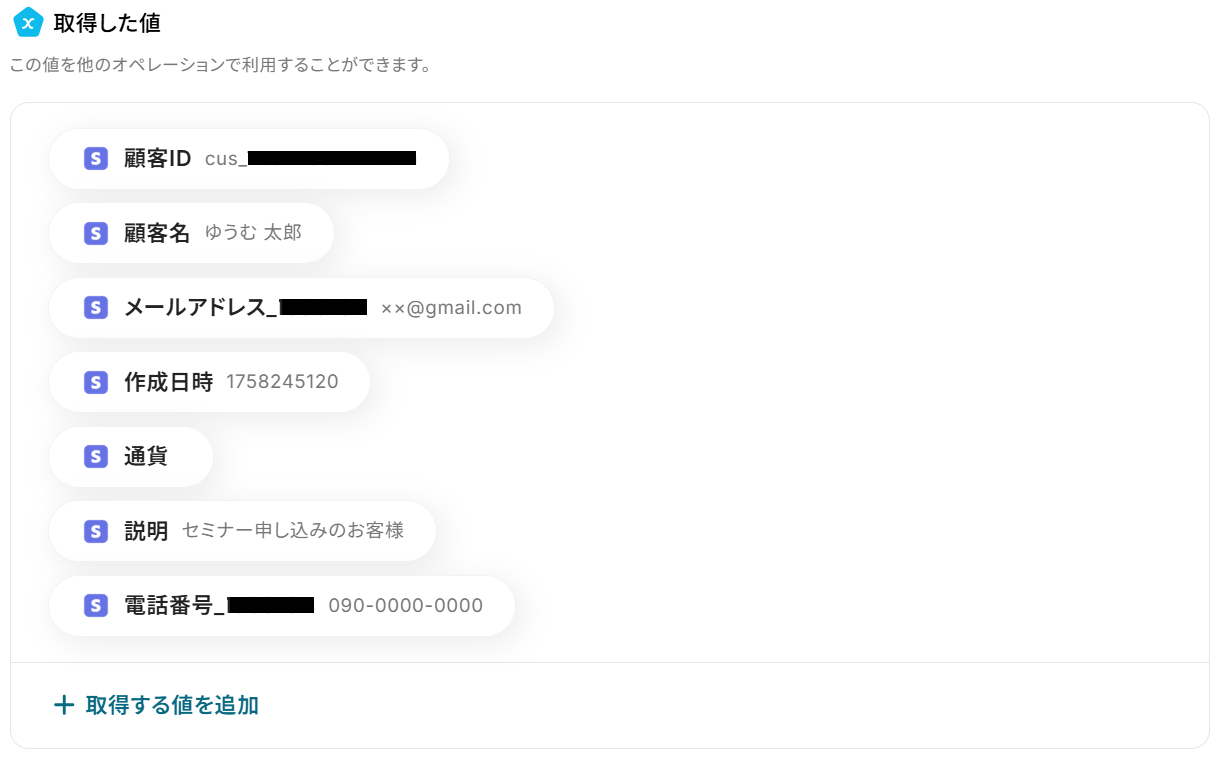
Googleフォームの回答内容をもとに、Stripeに自動で顧客が作成されました!
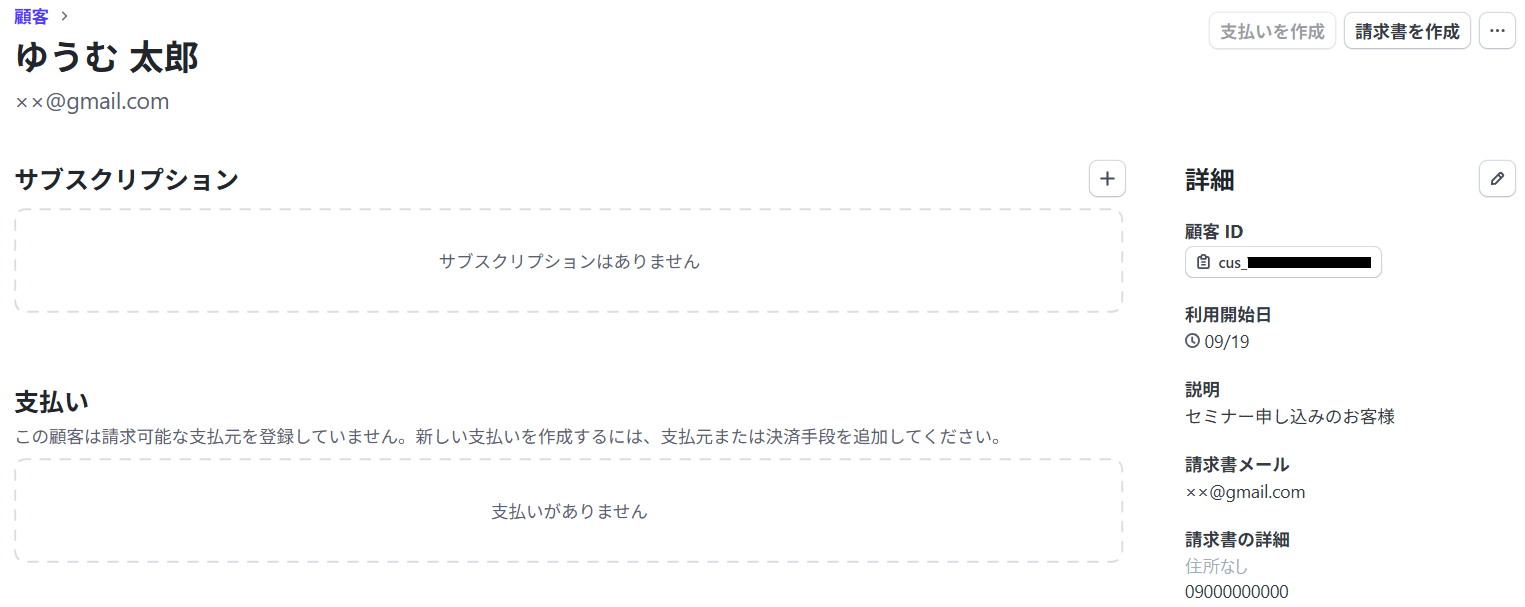
ステップ5:トリガーをONにして起動準備完了
最後に「トリガーをON」をクリックしたら、自動化の設定は完了です。
正しくフローボットが起動するか確認しましょう。
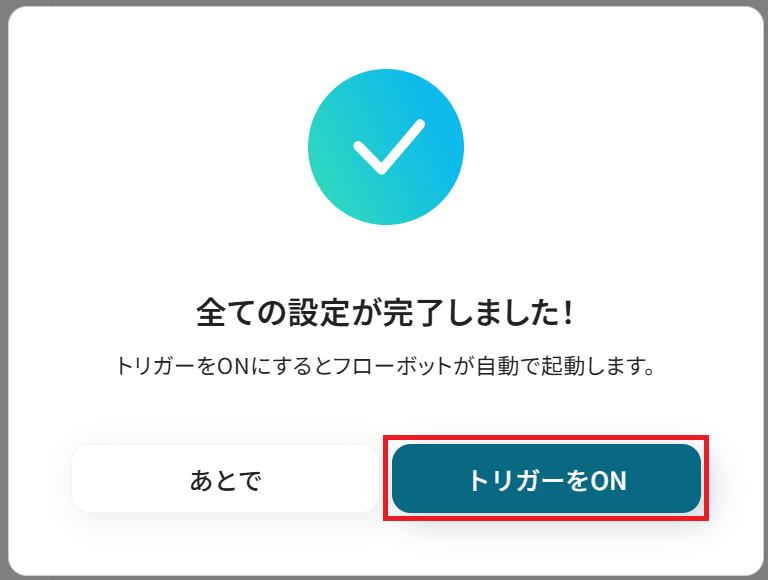
以上が、Googleフォームの回答をもとに、Stripeに顧客を作成する方法でした!
GoogleフォームやStripeを使ったその他の自動化例
GoogleフォームやStripeのAPIを使用することで、さまざまな業務を自動化することができます。
ここでは、複数のテンプレートをご紹介するので、気になるものがあればぜひ試してみてくださいね!
Googleフォームを使った便利な自動化例
他のアプリと連携することで、Googleフォームに送信された回答を自動で登録できます。
簡単な設定だけで、手作業で情報を転記する手間を省けるので、業務の効率化が課題のときにおすすめです。
Googleフォームから回答が送信されたら、Googleカレンダーを作成する
試してみる
■概要
Googleフォームからミーティング予約の回答が送信されたら、Googleカレンダーを作成するフローです。
Googleフォームはミーティングや様々な種類のイベントのスケジュール設定などの情報を取得するために便利な方法です。
Googleカレンダーと連携することで、新しいGoogleフォームの回答を用いてGoogleカレンダー上に予定を作成することができます。
■注意事項
・Googleフォーム、GoogleカレンダーのそれぞれとYoomを連携してください。
・Googleフォームをトリガーとして使用した際の回答内容を取得する方法は下記を参照ください。
https://intercom.help/yoom/ja/articles/6807133
・トリガーは5分、10分、15分、30分、60分の間隔で起動間隔を選択できます。
・プランによって最短の起動間隔が異なりますので、ご注意ください。
Googleフォームで回答が送信されたらSalesforceに連携する
試してみる
■概要
Googleフォームで獲得したお問い合わせやイベント申込などの情報を、一件ずつSalesforceへ手作業で登録していませんか?この作業は時間がかかるだけでなく、コピー&ペーストのミスや登録漏れといったヒューマンエラーの原因にもなりがちです。このワークフローを活用すれば、Googleフォームに回答が送信されると、Salesforceへリード情報が自動で登録されるため、こうした定型業務の負担を解消し、迅速な顧客対応を実現します。
■このテンプレートをおすすめする方
・Googleフォームで集めた情報をSalesforceで管理しているマーケティング担当者の方
・手作業でのデータ入力によるミスや対応の遅れをなくしたいと考えている営業担当者の方
・反復的なデータ転記作業を自動化し、よりコアな業務に集中したいと考えている方
■注意事項
・Googleフォーム、SalesforceのそれぞれとYoomを連携してください。
・Salesforceはチームプラン・サクセスプランでのみご利用いただけるアプリとなっております。フリープラン・ミニプランの場合は設定しているフローボットのオペレーションやデータコネクトはエラーとなりますので、ご注意ください。
・チームプランやサクセスプランなどの有料プランは、2週間の無料トライアルを行うことが可能です。無料トライアル中には制限対象のアプリを使用することができます。
・トリガーは5分、10分、15分、30分、60分の間隔で起動間隔を選択できます。
・プランによって最短の起動間隔が異なりますので、ご注意ください。
・Googleフォームをトリガーとして使用した際の回答内容を取得する方法は下記をご参照ください。
https://intercom.help/yoom/ja/articles/6807133
Googleフォームで回答が送信されたら、LINEに通知する
試してみる
■概要
Googleフォームで受け付けた問い合わせや申し込みを、都度確認して手動で担当者に連絡するのは手間がかかるだけでなく、対応の遅れや見落としに繋がることもあります。
このワークフローを活用すれば、Googleフォームに新しい回答が送信されたタイミングで、指定のLINE公式アカウントへ即座に通知を自動化できます。
これにより、問い合わせなどへの迅速な初動対応を実現し、機会損失を防ぎます。
■このテンプレートをおすすめする方
・Googleフォームで受けた問い合わせや申し込みへの対応速度を向上させたい方
・フォーム回答の確認漏れを防ぎ、LINE公式アカウントで迅速に把握したい担当者の方
・手動での通知作業をなくし、本来のコア業務に集中したいと考えている方
■注意事項
・Googleフォーム、LINE公式アカウントのそれぞれとYoomを連携してください。
・トリガーは5分、10分、15分、30分、60分の間隔で起動間隔を選択できます。
・プランによって最短の起動間隔が異なりますので、ご注意ください。
・Googleフォームをトリガーとして使用した際の回答内容を取得する方法は下記を参照ください。
https://intercom.help/yoom/ja/articles/6807133
Googleフォームで情報が送信されたら、Zoomの会議を作成する
試してみる
Googleフォームで情報が送信されたら、Zoomの会議を作成するフローです。
Googleフォームの回答をもとにGoogleドキュメントで書類を発行し、Google Driveに保存する
試してみる
■概要
「Googleフォームの回答をもとにGoogleドキュメントで書類を発行し、Google Driveに保存する」ワークフローはデータ収集から書類作成、保管までを一貫して自動化する業務ワークフローです。
Googleフォームで集めた回答を基に必要な書類をGoogleドキュメントで自動生成し、Google Driveに整理して保存します。
これにより手動でのデータ入力やファイル管理の手間を省き、業務の効率化と正確性の向上を実現します。
■このテンプレートをおすすめする方
・Googleフォームを利用して定期的にデータを収集しているビジネスパーソン
・書類作成やファイル管理に多くの時間を費やしている担当者
・業務の自動化を検討し、効率化を図りたいと考えている企業のIT担当者
・GoogleドキュメントやGoogle Driveを活用して業務プロセスを最適化したい方
■注意事項
・Googleフォーム、Googleドキュメント、Google DriveのそれぞれとYoomを連携してください。
・トリガーは5分、10分、15分、30分、60分の間隔で起動間隔を選択できます。
・プランによって最短の起動間隔が異なりますので、ご注意ください。
Stripeを使った便利な自動化例
CRMアプリと連携することで、そのアプリに登録された顧客情報をStripeに転記する作業を自動化できます。
テンプレートを設定するだけで手作業による入力業務を省き、人為的ミスを削減できるので、ぜひ試してみてください!
Gmailで受信した内容をもとに、Stripeに顧客を作成する
試してみる
■概要
Gmailで受信した顧客からの申し込み情報を、都度Stripeに手作業で登録していませんか?このような定型的な作業は時間がかかるだけでなく、コピー&ペーストによる入力ミスが発生する可能性もあります。このワークフローを活用すれば、Gmailでのメール受信をトリガーとして、Stripeへの顧客登録を自動化できるため、手作業による手間やミスを削減し、顧客管理業務を効率化します。
■このテンプレートをおすすめする方
・Gmailで受け付けた申し込み情報を、Stripeへ手動で登録しているご担当者の方
・StripeとGmailを連携させ、顧客管理の自動化や効率化を図りたいと考えている方
・定型的な顧客登録作業から解放され、より重要な業務に時間を活用したいと考えている方
■注意事項
・Gmail、StripeのそれぞれとYoomを連携してください。
・トリガーは5分、10分、15分、30分、60分の間隔で起動間隔を選択できます。
・プランによって最短の起動間隔が異なりますので、ご注意ください。
・【Stripe】はチームプラン・サクセスプランでのみご利用いただけるアプリとなっております。フリープラン・ミニプランの場合は設定しているフローボットのオペレーションやデータコネクトはエラーとなりますので、ご注意ください。
・チームプランやサクセスプランなどの有料プランは、2週間の無料トライアルを行うことが可能です。無料トライアル中には制限対象のアプリを使用することができます。
HubSpotにコンタクトが追加されたらStripeに顧客登録する
試してみる
■概要
「HubSpotにコンタクトが追加されたらStripeに顧客登録する」フローは、営業活動におけるデータ管理を効率化する業務ワークフローです。
HubSpotで新たにコンタクトが追加されると自動的にStripeに顧客として登録されるため、手動でのデータ入力や情報の二重管理の手間を省くことができます。
これにより、営業チームはより素早く顧客対応に集中できるようになります。
■このテンプレートをおすすめする方
・HubSpotとStripeを併用しており、データ連携に課題を感じている営業担当者の方
・顧客情報を一元管理し、業務効率を向上させたいビジネスオーナーの方
・手動でのデータ入力によるエラーを減らしたいマーケティング担当者の方
・HubSpotとStripe間でのデータ同期を自動化したいIT管理者の方
・顧客登録プロセスをスムーズにし、営業活動を強化したい企業の方
■注意事項
・HubSpot、StripeのそれぞれとYoomを連携してください。
・Stripeはチームプラン・サクセスプランでのみご利用いただけるアプリとなっております。フリープラン・ミニプランの場合は設定しているフローボットのオペレーションやデータコネクトはエラーとなりますので、ご注意ください。
・チームプランやサクセスプランなどの有料プランは、2週間の無料トライアルを行うことが可能です。無料トライアル中には制限対象のアプリを使用することができます。
Stripeで支払いが行われたらGoogle スプレッドシートに追加する
試してみる
Stripeで支払いが行われたらGoogle スプレッドシートに追加するフローです。
Stripeで支払いが行われたらSlackに通知する
試してみる
Stripeで支払いが行われたらSlackに通知するフローです。
Stripeで顧客が作成されたら、Mailchimpにコンタクトを追加する
試してみる
Stripeで顧客が作成されたら、Mailchimpにコンタクトを追加するフローです。
まとめ
GoogleフォームとStripeの連携を自動化することで、回答内容の転記作業や支払い案内の手間を削減し、入力ミスなどのヒューマンエラーを防ぐことができます。
これにより担当者は決済関連の定型業務から解放され、よりスムーズかつ正確に顧客対応を進められるようになりますね。
その結果、本来注力すべきコア業務に集中できるようになるはずです。
今回ご紹介したような業務自動化は、ノーコードツールYoomを使うことで、プログラミングの知識がない方でも直感的な操作で簡単に構築できます。
もし自動化に少しでも興味を持っていただけたら、ぜひこちらから無料登録してYoomが実現する業務効率化を体験してみてください!
よくあるご質問
Q:既存顧客の情報を更新することもできますか?
A:可能です。
Stripeのアクションを「顧客を更新」に変更したフローボットを作成してください。
ただし、顧客情報の更新には、顧客IDが必要になる点に注意してくださいね。
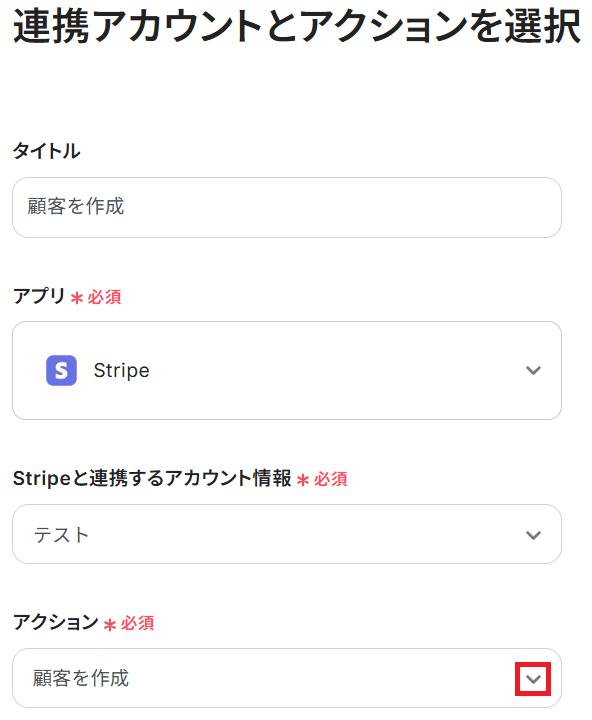
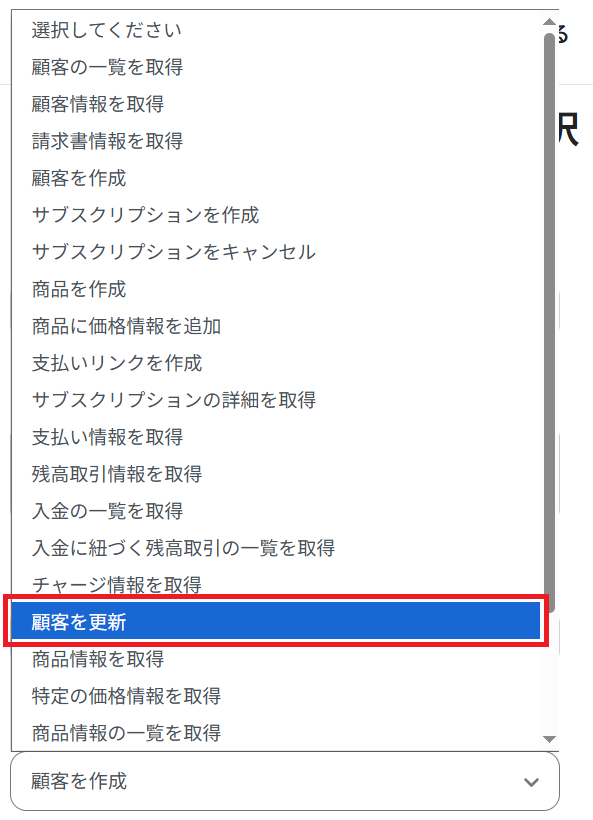
Q:Googleフォームの独自項目もStripeに連携できますか?
A:可能です。
例えばGoogleフォームに「希望プラン」や「備考」などの項目があった場合、その取得した値をStripeの「説明」欄に設定することで顧客情報に反映させることができます。
Stripeに連携したいGoogleフォームの項目は、ステップ3でテストを実施後、取得した値に追加してご利用ください。
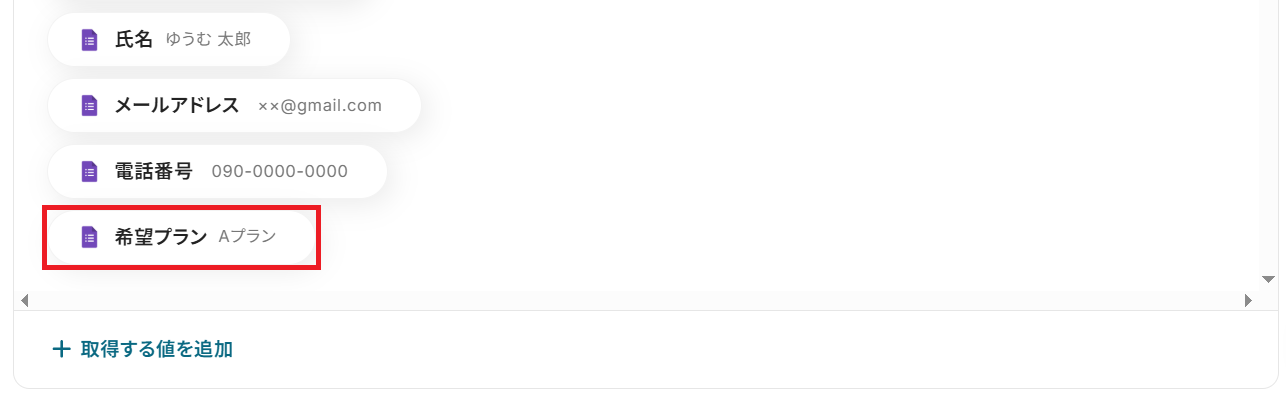
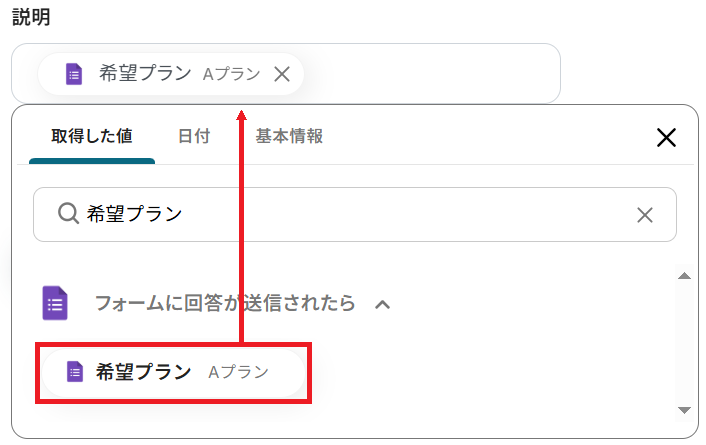
Q:登録完了をトリガーに、サンクスメールを送信することはできますか?
A:可能です。
Stripeのアクション設定の下に、GmailやOutlookの「メールを送る」などのアクションを追加して設定してください。